*DCY* Monitor GreenStar 2630 *OMPFP12650* *OMPFP12650* MANUAL DO OPERADOR Monitor GreenStar John Deere Ag Management Solutions
|
|
|
- Miguel Bennert Vidal
- 8 Há anos
- Visualizações:
Transcrição
1 *DCY* Monitor GreenStar 2630 *OMPFP12650* MANUAL DO OPERADOR Monitor GreenStar 2630 OMPFP12650 EDIÇÃO I2 (PORTUGUESE) John Deere Ag Management Solutions PRINTED IN USA *OMPFP12650*
2 Introdução NOTA: Devido a alterações no produto realizadas após a impressão deste documento, é possível que suas funcionalidades não estejam completamente descritas aqui. Leia o Manual do Operador e o Guia de Consulta Rápida mais recentes antes da operação. Para obter uma cópia, consulte o concessionário ou visite OUO6050,0000FB AUG10-1/1 Leia este Manual Antes de operar o monitor/software, familiarize-se com os componentes e procedimentos necessários para uma operação adequada e segura. IMPORTANTE: Os componentes GreenStar a seguir não são à prova de intempéries e devem ser usados apenas em veículos equipados com uma cabine. O uso inadequado pode anular a garantia. Monitor GreenStar Original e Processador Móvel Monitores GreenStar Kit de Direção Universal AutoTrac JS56696, JUN10-1/1 PN=2
3 Conteúdo Página Segurança Reconheça as Informações de Segurança Palavras de Aviso Siga as Instruções de Segurança Prática de Manutenção Segura Manusear suportes e componentes eletrônicos com segurança Operação Segura dos Sistemas de Orientação Uso Adequado do Cinto de Segurança Ler manuais do operador para implementos ISOBUS Evitar atropelamentos ao dar ré Sinais de Segurança Advertência de Implemento Detectado Sistema de Orientação Automático Detectado Sinais de Segurança dos Controles Auxiliares Início Teoria de Operação Frente do Monitor Traseira do Monitor Unidade USB Capturas de tela Layout da Tela Instalação Instalação na Maioria das Máquinas Prontas para o GreenStar Ativação Instalação em um Veículo John Deere com um Monitor ISOBUS Movimentação de Aplicações de Implemento ISO entre dois Monitores ISOBUS Visualização das Configurações de Vários Monitores Gerenciamento do Acesso do Usuário Gerenciamento do Acesso do Usuário Teoria de Operação Navegação no Monitor Campos de Entrada Navegação Secundária do Monitor Controle do Monitor Página Configuração do Monitor Ativações do Software do monitor Obtenção do Código de Ativação e Software de Ativação no Monitor Gerenciamento de Ativações Monitor Tecla Programável do Monitor (F) Controle de Luminosidade do Monitor Tecla programável Configurações (G) Tecla programável Diagnóstico (I) Calculadora Gerenciador de Layout Gerenciador de Layout Configuração de Múltiplas páginas RUN Informações Gerais sobre o GreenStar Contrato de Licença Botão GREENSTAR 3 PRO Assistente de Configuração Tecla programável EQUIPAMENTO Guias MÁQUINA e IMPLEMENTO Configuração da Máquina Configuração do Implemento Tecla Programável Recursos/Condições Talhões Localizador de Talhão Tecla programável Mapeamento Guia MAPAS Guia Limites Excluir e Renomear Limites Limite de Desvio de Cabeceira Delineada pela Condução do Veículo Desvios Inferiores e Superiores de Limites Limite de Desvio Constante Guia MARCOS Orientação Leia este Manual Sistemas de Orientação Tecla programável ORIENTAÇÃO Guia VISUALIZAR Vista Móvel do Mapa e Vista em Perspectiva Mapeamento em Tela Cheia Guia CONFIGURAÇÕES DE ORIENTAÇÃO Instruções originais. Todas as informações, ilustrações e especificações neste manual são baseadas nos dados mais recentes disponíveis no momento da publicação. Reservamo-nos o direito de efetuar alterações a qualquer momento sem aviso prévio. COPYRIGHT 2012 DEERE & COMPANY Moline, Illinois All rights reserved. A John Deere ILLUSTRUCTION Manual i PN=1
4 Conteúdo Página Visualização de Giro Previsor de Giro Gravação de Pontos de Giro Previsão de Pontos de Giro Compensação Dianteira Seta de Rumo do Veículo Guia CONFIGURAÇÕES MUDANÇA DE PISTA Sistema de Monitoramento do Sinal do StarFire Modo Orientação de Linha Modo Pista Reta Modo Curva Adaptável Modo Curva AB Modo Pista Circular Modo Trocar Pista Linhas Permanentes Configuração do AutoTrac Precisão do Sistema AutoTrac Tratores com AutoTrac Pulverizadores com AutoTrac Colheitadeiras com AutoTrac Colhedora de Algodão AutoTrac Forrageiras Autopropelidas do AutoTrac Colheitadeira de Cana de Açúcar com AutoTrac AutoTrac Universal Monitor GreenStar Original Sistemas Compatíveis Operação do Monitor Original GreenStar Monitor de Desempenho Monitor de Desempenho Configuração do Monitor de Desempenho Funcionalidade do UPM (MONITOR DE DESEMPENHO UNIVERSAL) Origens de Gravação para o UPM Origem de Gravação do APM Monitor de Desempenho CALIBRAÇÕES DO MONITOR DE DESEMPENHO Configuração do Trator para GPS DIRETO ou Alimentação do Radar Baseado no Solo (APENAS Veículos Baseados no CAN) Somente Sensor do Radar de Feixe Duplo (Calibração Automática) Calibração do Radar de Feixe Duplo VALIDAÇÃO DO SINAL DE CONEXÃO DO RADAR (SOMENTE MODO UPM) TELA DE TOTAIS DO MONITOR DE DESEMPENHO MONITOR DE DESEMPENHO AVANÇADO (APM) Funções Adicionais Disponíveis no Modo APM Página Documentação Sem Documentação GPS Ligar e Desligar a Documentação Como a Documentação Organiza os Dados Tecla programável DOCUMENTAÇÃO Observações Sobre o Talhão e a Tarefa Operações Controladores Remoção, Ativação e Desativação de Operações Uso da Documentação com Plantadeiras Uso de Documentação com Dosador de Semente/Carros Pneumáticos Detalhes do Produto de Semeadura Somente Europa Uso da Documentação com uma Caixa Seca/SpreadStar Detalhes do Produto Aplicação do Produto Somente Europa Misturas de Tanque Visualização de Misturas de Tanque Bloqueadas Documentação de Colheita Configuração da Documentação da Colheita Configuração do Monitor de Colheita Configuração da Máquina de Colheita Calibração do Rendimento do Monitor de Colheita Correção da Umidade no Monitor de Colheita Configuração do Monitor de Colheita de Algodão Calibração do Monitor de Colheita de Algodão Operação de Cultivo Prescrições com Base em Mapas Conversor de Shapefile Conexão de Controladores de Terceiros Prescrições/Documentação simultânea com controladores de terceiros e da John Deere Outras Operações Controle de Água da Superfície Totais Botão TOTAIS Totais de Colheita Visão Geral Configuração de Totais na Página Inicial Configurações de Totais Visualização dos Dados Atuais da Colheita Estação da Colheita Controle de Sobreposição Gravação de Dados de Cargas Adição em uma Carga Existente Dicas Adicionais sobre Cargas Visualização de Relatórios de Totais Atuais Visualização de Relatórios de Totais Filtrados ii PN=2
5 Conteúdo Página Controle de Seção John Deere Teoria de Operação Compatibilidade Limites Mapa de Cobertura Precisão Limitações do Controle de Seção Preparação Requerida Botão Controle de Seção Resumo Barra de Status da Seção Visualização por Operação Taxas e Seções Configurações Configs. Sobrepos Ligar e Desligar Configurações Configurações do Mapa do Controle de Seção Habilitação Compreensão das Configurações de Ligação e Desligamento do Controle de Seção Indicações de Diagnóstico Folha de Consulta Rápida de Configurações do Controle de Seção Métrica Folha de Consulta Rápida de Configurações do Controle de Seção SAE Implementos ISO Advertência de Implemento Detectado Operação de Implementos ISO Implementos ISO Vários Implementos ISO Carregar Interface do Usuário Teclas Programáveis Limpeza de Dados Detecção de Implemento John Deere Teoria de Operação Detecção do Implemento Configurações de Equipamentos GreenStar Implemento Conectado à Máquina Secundária Desvios e Larguras do Implemento Acesso Remoto a Monitor Teoria de Operação Requisitos Sessão do Acesso Remoto a Monitor Detecção e Resolução de Problemas Informações adicionais Controles Auxiliares Sinais de Segurança dos Controles Auxiliares Alertas do Controle Auxiliar Página Tecla Programável Controle Auxiliar Página Controles Auxiliares Mapeamento de Funções do Implemento Controles Auxiliares Mensagens de Erro de Atribuição Controles Auxiliares Atribuições Preferenciais Controles Auxiliares Conflitos e Funções Desativadas Atribuição da Porta COM Por Que Atribuir a Porta COM? Configuração da Porta COM Configurações de Porta Com Configurações da Porta COM Unidades de Controle de Terceiros Revisão da Configuração da Porta COM Desativação da Porta COM Configurações de Porta Com YARA N-Sensor YARA N-Sensor GreenSeeker Configurações do GPS GreenSeeker Sistema Central de Inseticida Sistema Central de Inseticida Conexão de Receptores GPS RS-232 Conexão de Receptores GPS RS Kit de Chicote RS Vídeo Aplicação de Vídeo Instalação do Vídeo Configurações do Vídeo Visualização de Vídeo Ajuste da Qualidade da Imagem do Vídeo Gerenciamento de Dados Teoria de Operação Opções de Transferência de Dados Exportação de Dados do Monitor Importação de Dados para o Monitor Importação de Prescrições Globais ou Shapefiles Exemplo 1 Importação e Exportação de Dados da Documentação Exemplo 2 Backup dos Dados da Documentação Exemplo 3 Transferência das Linhas de Orientação Exemplo 4 Importação de Prescrições Globais e Shapefiles Exemplo 5 Modificação de um Perfil iii PN=3
6 Conteúdo Página Transferência de Dados entre Dois Monitores Opções para Excluir Dados Detalhes dos Tipos de Dados Dicas para Detecção e Resolução de Problemas no USB Alarme Dados Config. GreenStar Inválidos Alarme - Inform. Config. GreenStar Corromp Atualização do Software Download de Atualizações de Software Determinação da Versão de Software no Monitor Atualização do Monitor e de Componentes do Sistema Detecção e Resolução de Problemas e Diagnóstico Centro de Mensagens Visualização de Leituras de Diagnóstico Básicas Reinicialização do Monitor Lista de Verificação de Pré-Safra para Semeadura Lista de Verificação de Pré-Safra para Orientação Lista de Verificação de Pré-Safra do Controle de Seção para Plantadeiras Perguntas Frequentes Reprogramação dos Códigos de Erro Telas de Alarme Alarmes do Controlador de Tarefa Endereços de Diagnóstico Códigos de Diagnóstico de Falhas Caixas Pop-Up de Código de Falhas Software Principal da Plataforma Caixas Pop-Up de Código de Falhas Software de Documentação Diagnóstico do GreenStar Modo Repetição Alarmes da Orientação Caixas Pop-Up de Código de Falhas Software de Orientação Mensagens de Desativação do AutoTrac Especificações Nome do Dispositivo, Endereço de Origem e Diretório do Arquivo Pinagem de Componentes do Sistema GreenStar Pinagem de 26 pinos do Monitor (V1) Declaração de Conformidade CE Divulgação sobre Substâncias ou Elementos Tóxicos ou Perigosos Glossário Glossário de Termos iv PN=4
7 Segurança Reconheça as Informações de Segurança Este é o símbolo de alerta de segurança. Ao ver este símbolo em sua máquina ou neste manual, fique atento a possíveis ferimentos pessoais. Siga as precauções e práticas seguras de operação recomendadas. T81389 UN 07DEC88 DX,ALERT SEP98-1/1 Palavras de Aviso Uma palavra de aviso PERIGO, ATENÇÃO OU CUIDADO é usada como símbolo de alerta de segurança. PERIGO identifica os riscos graves. Avisos de segurança como PERIGO ou ATENÇÃO estão localizados próximos de perigos específicos. Precauções gerais são indicadas nos avisos de segurança de CUIDADO. A palavra CUIDADO também chama atenção para as mensagens de segurança neste manual. TS JUN08 DX,SIGNAL MAR93-1/1 Siga as Instruções de Segurança Leia atentamente todas as mensagens de segurança neste manual e os avisos de segurança em sua máquina. Mantenha os avisos de segurança em boas condições. Substitua avisos de segurança danificados ou perdidos. Certifique-se de que novos componentes e peças de reposição do equipamento incluam os avisos de segurança atualizados. Avisos de segurança para reposição podem ser encontrados no seu concessionário John Deere. Pode haver informações de segurança adicionais não reproduzidas neste manual do operador, contidas em peças e componentes oriundos de outros fornecedores. Aprenda como operar a máquina e como usar os comandos corretamente. Não deixe ninguém operar a máquina sem que tenha sido treinado. Mantenha sua máquina em condições de operação corretas. Modificações não autorizadas na máquina podem prejudicar o funcionamento e/ou a segurança e afetar a vida útil. Caso não compreenda alguma parte deste manual e precisar de assistência, entre em contato com seu concessionário John Deere. TS201 UN 23AUG88 DX,READ JUN09-1/ PN=7
8 Segurança Prática de Manutenção Segura Compreenda o procedimento de manutenção antes de executar qualquer trabalho. Mantenha a área de trabalho limpa e seca. Nunca lubrifique, ajuste ou faça manutenção na máquina quando esta estiver em movimento. Mantenha mãos, pés e vestimentas longe de peças acionadas por potência elétrica ou hidráulica. Desengate todas as fontes de potência, e opere os controles para aliviar a pressão. Baixe o equipamento até ao solo. Desligue o motor. Remova a chave. Permita que a máquina arrefeça. Apoie de forma segura quaisquer elementos da máquina que tenham que ser levantados para que a manutenção possa ser feita. Mantenha todas as peças em bom estado e adequadamente instaladas. Repare danos imediatamente. Substitua as peças gastas ou partidas. Remova quaisquer acumulações de massa lubrificante, óleo ou detritos. Em equipamentos com motor, desligue o cabo terra da bateria (-) antes de fazer quaisquer ajustes nos sistemas elétricos ou antes de soldar na máquina. Em implementos rebocados, desligue o conjunto de cabos de ligação do trator antes de fazer manutenção nos componentes do sistema elétrico ou antes de soldar na máquina. TS218 UN 23AUG88 DX,SERV FEB99-1/1 Manusear suportes e componentes eletrônicos com segurança Quedas durante instalação ou remoção de componentes eletrônicos montados no equipamento podem causar graves ferimentos. Use uma escada ou plataforma para alcançar facilmente cada local de montagem. Use apoios seguros e resistentes para as mãos e os pés. Não instale nem remova componentes molhados ou congelados. Ao instalar ou fazer manutenção de uma estação base RTK em uma torre ou outra estrutura alta, use um elevador aprovado. Ao instalar ou fazer manutenção em um mastro de antena de GPS usada num implemento, use técnicas de elevação apropriadas e o devido equipamento de proteção pessoal. O mastro é pesado e pode ser difícil de manusear. Serão necessárias duas pessoas quando os locais de montagem não forem acessíveis do solo ou de uma plataforma de manutenção. TS249 UN 23AUG88 DX,WW,RECEIVER AUG10-1/ PN=8
9 Segurança Operação Segura dos Sistemas de Orientação Não use sistemas de orientação em rodovias. Sempre desligue (desative) os sistemas de orientação antes de entrar em uma rodovia. Não tente ligar (ativar) um sistema de orientação ao transportar em uma rodovia. Os sistemas de orientação visam auxiliar o operador a realizar operações mais eficientes no campo. O operador é sempre responsável pelo percurso da máquina. Sistemas de Orientação incluem qualquer aplicativo que automatize direção do veículo. Isso inclui, mas pode não se limitar a AutoTrac, iguide, itec Pro, ATU e RowSense. Para evitar acidentes pessoais ao operador e observadores: Nunca tente entrar ou sair de um veículo em movimento. Verifique se a máquina, o implemento e o sistema de orientação estão configurados corretamente. Se estiver usando itec Pro, verifique se foram definidos os limites precisos. Permaneça alerta e preste atenção ao ambiente ao seu redor. Assuma o controle do volante de direção, quando necessário, para evitar perigos no campo, observadores, equipamentos ou outros obstáculos. Interrompa a operação se condições de visibilidade deficiente prejudicarem sua capacidade de operar a máquina ou de identificar pessoas ou obstáculos no caminho da máquina. Considere as condições do talhão, a visibilidade e a configuração do veículo ao selecionar a velocidade do veículo. JS56696, MAY11-1/1 Uso Adequado do Cinto de Segurança Use o cinto de segurança ao operar um trator equipado com uma estrutura de proteção contra capotagem (EPCC) ou com cabina do operador para reduzir a chance de ferimentos em caso de um acidente, como capotagem. Não use cinto de segurança quando operar sem a estrutura de proteção contra capotagem ou sem cabina do operador. Se algum dos componentes do cinto, como o fecho, cinto, fivela ou trava apresentarem sinais de danificação, substitua o cinto de segurança inteiro. Faça no mínimo uma vez por ano uma inspeção completa no cinto de segurança e da trava do mesmo. Identifique sinais de peças soltas ou danificadas no cinto, tal como rasgos, atrito, desgaste extremo ou precoce, desbotamento ou abrasão. Substitua peças danificadas somente por peças de reposição originais. Consulte a seu concessionário John Deere. TS205 UN 23AUG88 DX,ROPS JUL99-1/1 Ler manuais do operador para implementos ISOBUS Além dos aplicativos GreenStar, este mostrador pode ser usado como dispositivo de visualização para qualquer implemento de acordo com a norma ISO Isto inclui a capacidade para comandar implementos ISOBUS. Quando usado desta forma, as informações e funções de comando do implemento disponibilizadas no mostrador são fornecidas pelo implemento e são de responsabilidade do fabricante do implemento. Algumas dessas funções do implemento podem implicar riscos ao operador ou pessoas próximas. Leia o manual do operador fornecido pelo fabricante do implemento e observe todas as mensagens de segurança no manual e no implemento antes de utilizar. NOTA: ISOBUS refere-se à norma ISO DX,WW,ISOBUS AUG09-1/ PN=9
10 Segurança Evitar atropelamentos ao dar ré Antes de mover a máquina, certifique-se de que não haja pessoas no caminho da máquina. Vire-se e olhe diretamente para melhor visibilidade. Ao dar ré, use uma pessoa para sinalizar quando a visão estiver obstruída ou o espaço livre for muito limitado. Não confie em uma câmera para determinar se há pessoas ou obstáculos atrás da máquina. O sistema pode ser limitado por muitos fatores, incluindo práticas de manutenção, condições ambientais e alcance operacional. PC10857XW UN 24JUN10 DX,AVOID,BACKOVER,ACCIDENTS AUG10-1/ PN=10
11 Advertência de Implemento Detectado Essa mensagem ocorre quando o sistema detecta um implemento ISOBUS. Para obter mais informações, consulte LEIA OS MANUAIS DO OPERADOR DOS IMPLEMENTOS ISOBUS na seção Segurança. Sinais de Segurança PC FEB11 RN38933, SEP11-1/1 Sistema de Orientação Automático Detectado Essa mensagem é exibida na partida do veículo com um Sistema de Orientação Automático instalado. PC FEB11 RN38933, SEP11-1/1 Sinais de Segurança dos Controles Auxiliares Controle Auxiliar Detectado Essa mensagem ocorre quando o sistema detecta um Controle Auxiliar. Pressione a tecla "Entrar" F para navegar até a página inicial. Vá para a página Controles Auxiliares pressionando a tecla "Controles" G para revisar ou alterar as atribuições do Controle Auxiliar. Se a opção "Desativar" (padrão) for selecionada, todos os Controles Auxiliares serão desabilitados. Se a opção "Ativar" for selecionada, todos os Controles Auxiliares serão habilitados. PC FEB11 RN38933, SEP11-1/ PN=11
12 Sinais de Segurança Configuração do Controle Auxiliar Alterada Essa mensagem ocorre quando o sistema detecta um Controle Auxiliar e que a configuração foi modificada durante o tempo de execução (ex.: entrada adicional e/ou implemento adicionado). Pressione a tecla "Entrar" F para navegar até a página inicial. Vá para a página Controles Auxiliares pressionando a tecla "Controles" G para revisar ou alterar as atribuições do Controle Auxiliar. PC FEB11 RN38933, SEP11-2/4 Controle Auxiliar Ativado Essa mensagem ocorre quando o operador habilita o Controle Auxiliar manualmente. Pressione a tecla "Entrar" F para navegar até a página inicial. Vá para a página Controles Auxiliares pressionando a tecla "Controles" G para revisar ou alterar as atribuições do Controle Auxiliar. PC FEB11 RN38933, SEP11-3/4 Controle Auxiliar Ativado Essa mensagem ocorre quando o Controle Auxiliar foi habilitado manualmente, porém, nem todas as atribuições foram concluídas com êxito. Pressione a tecla "Entrar" F para navegar até a página inicial. Vá para a página Controles Auxiliares pressionando a tecla "Controles" G para revisar ou alterar as atribuições do Controle Auxiliar. IMPORTANTE: Se a tecla "Entrar" F for selecionada, o implemento segue apenas as atribuições que foram concluídas com êxito, porém, ainda há atribuições que não estão concluídas. É necessário revisar a tela de mapeamento dos Controles Auxiliares pressionando a tecla "Controles" G e concluir todas as atribuições antes de habilitar os Controles Auxiliares. PC FEB11 RN38933, SEP11-4/ PN=12
13 Início Teoria de Operação IMPORTANTE: É importante seguir as instruções de utilização corretas com a tela de toque no monitor GS Não encoste na tela de toque com um objeto mais rígido ou afiado do que a ponta do dedo (caneta, ponta de lápis ou qualquer objeto metálico). A pressão excessiva também pode causar danos aos componentes da base e anular a garantia da tela de toque. Pressões leves, se exercidas de modo contínuo, podem reduzir a confiabilidade da tela de toque. O monitor é usado principalmente como interface do operador para orientação e aplicações de documentação. O principal ponto de navegação do monitor é a tela de toque que permite ao operador inserir as informações tocando na tela. O 2630 também pode usar o controle do monitor que permite o uso de botões de inserção e rotativos. Software Básico do GreenStar O monitor vem padrão com um conjunto de programas básicos: Orientação Manual Documentação (talhão e colheita) Mapeamento na Tela Prescrições Funcionalidade do VT ISOBUS Quando conectado a um receptor GPS, o sistema permite que o operador dirija o veículo com o auxílio do GPS. Quando combinado com uma ativação opcional do AutoTrac e o kit de direção do veículo, o sistema pode guiar a máquina automaticamente no talhão. A documentação pode ser usada para registrar os dados ligados às coordenadas do GPS. Em algumas máquinas, as taxas, rendimento, largura do implemento ou outras informações serão registradas do barramento CAN do veículo. Os monitores também podem ser conectados a algumas unidades de controle fabricadas por terceiros para registrar as informações de taxas. Esses dados são colecionados na memória do monitor e podem ser descarregados para o software do computador utilizando-se uma unidade USB para produzir mapas e relatórios das atividades no talhão. NOTA: As unidades de controle de terceiros são aquelas que usam uma conexão RS232 (Conexão do Field Doc) e unidades de controle compatíveis com ISOBUS que têm suporte para o recurso do Controlador de Tarefa. O mapeamento na tela usa GPS e a origem da gravação para criar mapas em tempo real das atividades de talhão. Os operadores podem ver as áreas ou os mapas aplicados do talhão que cobriram. A função do Monitor GreenStar original pode ser usada para operar implementos John Deere selecionados como seriam normalmente usados com o monitor GreenStar original. O 2630 também é montado em paralelo com um monitor GreenStar original. O monitor 2630 tem um monitor de desempenho integrado que pode ser usado para registrar a área e outros dados com base na largura do implemento e na velocidade de avanço. O monitor também pode ser usado para máquinas e sistemas que seguem o nível 2 de implementação da Organização para Padronização Internacional ISO O objetivo da ISO é habilitar as unidades eletrônicas para se comunicarem umas com as outras fornecendo um sistema padronizado fácil de ler e entender. O operador pode utilizar o monitor como um monitor de desempenho do trator e um monitor de implemento compatível com a ISO As atualizações de software são publicadas em Cada monitor também vem acompanhado de um CD com o GreenStar Live Update. O Live Update pode ser instalado em um PC conectado à Internet e alertar o usuário quando as atualizações do monitor estiverem disponíveis. O Live Update orienta o usuário no processo de download. O download é armazenado em uma unidade USB e inserido no monitor para concluir a atualização. CZ76372, JAN11-1/ PN=13
14 Início Frente do Monitor O LED (B) indica o modo de alimentação do monitor: A barra de andamento da Reinicialização a frio é preta com um fundo amarelo. A reinicialização completa ocorre quando o monitor GS3 permaneceu desligado por mais de 6 horas ou perdeu a alimentação não chaveada. Ele leva de 60 a 80 segundos para ligar. A barra de andamento da Reinicialização a quente é amarela com um fundo preto. A reinicialização a quente ocorre quando o monitor GS3 permaneceu em operação nas últimas 6 horas e NÃO perdeu a alimentação não chaveada durante esse período. Ele leva de 20 a 30 segundos para ligar. O LED de Desligamento ou modo de Espera é laranja. IMPORTANTE: Se o LED estiver PISCANDO LARANJA e a tela estiver em branco, uma condição de temperatura fora da faixa foi detectada. Desligue a unidade para evitar que o monitor seja danificado. Faixa de Temperaturas de Operação -20 a 70 C (-4 a 158 F). Temperatura de Armazenagem -40 a 85 C (-40 a 185 F) O status do LED é verde quando o monitor está ligado ou laranja quando o monitor está iniciando ou desligando. Se o LED estiver VERMELHO, a unidade não está operacional. Desligue a unidade. O monitor encontrou um erro ou problema e está tentando corrigir. IMPORTANTE: Sempre limpe a tela do monitor com a energia desligada. A limpeza da tela durante a operação pode resultar em seleção não intencional de botões. A Monitor B LED (Luz da Energia) monitor C Conexões USB Para limpar o monitor, desligue-o e limpe a tela com um pano macio umedecido com limpador que não seja à base de amônia, como o limpador multiuso ou para vidros da John Deere. A conexão USB é utilizada para transferir dados para o monitor e a partir dele e também para atualizar software. A maioria das unidades USB funciona com o monitor. NOTA: O monitor possui duas conexões USB para redundância caso uma delas falhe. Apenas uma unidade USB pode ser inserida por vez. As conexões USB se destinam apenas à transferência de dados e reprogramação. PC12701 UN 20JUL10 CZ76372, JAN11-1/ PN=14
15 Início Traseira do Monitor A Parte Traseira do Monitor contém: Furos de Montagem do Monitor fixação no suporte da máquina. Ponto de Navegação Secundário fornece navegação auxiliar com o monitor. Conector do Monitor conecta os plugues do chicote elétrico do veículo no monitor para alimentação e comunicação do sistema. Conector de vídeo conecta a fonte de vídeo ao monitor. Conexões USB conexão da unidade USB usada para coleta de dados e salvamento de configurações selecionadas do monitor e do implemento. NOTA: Recomenda-se o uso de unidades USB da John Deere adquiridas em um concessionário John Deere. Outras unidades USB podem não ser compatíveis. Conector Ethernet Através de adaptador, poderá ser usado no futuro um cabo Ethernet. Conector USB Através de adaptador, poderá ser usado no futuro um cabo USB. NOTA: A traseira do monitor terá uma etiqueta que indica o modelo do monitor e o número de série. A Furos de montagem do monitor B Navegação secundária C Conector Primário do Monitor D Conector de Vídeo E Conexões USB F Conector Ethernet (Uso Futuro) G Conector USB (Uso Futuro) PC12702 UN 20JUL10 DK01672,00001A NOV11-1/1 Unidade USB Requisitos da Unidade USB para Monitores John Deere Somente unidades USB da marca John Deere adquiridas nos concessionários John Deere são recomendadas. Outras unidades podem não ser compatíveis. Observe as seguir os requisitos da unidade USB: Formato - Windows FAT ou FAT32. Este monitor não reconhece o formato NTFS. Capacidade - Não existem limites específicos para a capacidade de memória da unidade. Conectividade - USB 2.0 Dimensões Máximas - 9,2 mm de espessura por 21,7 mm de largura Melhores Práticas Aguarde 10 segundos, porque as unidades USB de capacidade grande podem demorar algum tempo para serem reconhecidas. Utilize uma unidade USB de 4 GB ou mais, para que vários Backups possam ser armazenados. Exclua todos os arquivos da unidade USB que não estejam associados aos monitores John Deere. CZ76372,000039A DEC11-1/ PN=15
16 Início Capturas de tela O botão (A) REINICIAR MONITOR pode ser usado para capturar telas do monitor Pressione o botão (A) REINICIAR MONITOR por aproximadamente um segundo. Uma captura de tela bem sucedida é indicada pelo LED dianteiro (luz de alimentação) por meio da mudança para a cor vermelha e de volta para a cor verde. Captura de telas capturadas no monitor serão armazenadas na memória interna do monitor até serem transferidas para uma unidade flash USB. NOTA: Para transferir as capturas de tela para uma unidade flash USB, consulte as seções OPÇÕES DE TRANSFERÊNCIA DE DADOS e EXPORTAÇÃO DE DADOS DO MONITOR neste manual. A Restabelecer Monitor PC13808 UN 13JUN11 Navegação Secundária do Monitor JS56696,0000A JUN11-1/ PN=16
17 Início Layout da Tela PC8577 UN 02NOV05 A Página Inicial B Menu C Centro de Mensagens Layout da Tela D Teclas programáveis E Área de Informações do Aplicativo NOTA: As telas do monitor apresentadas nas páginas a seguir servem apenas para referência. As telas reais podem aparecer de modo diferente devido à conexão de dispositivos adicionais e/ou à versão do software em uso. As seleções Página Inicial (A), Menu (B) e Centro de Mensagem (C) estão disponíveis na maioria das telas. A seleção Página Inicial permite ao operador visualizar a Página Inicial. Seleção de menu permite ao operador visualizar uma lista de aplicações disponíveis. Seleção do Centro de Mensagens permite ao operador visualizar mensagens de alarme e informações de diagnóstico. (Veja CENTRO DE MENSAGENS DE CONFIGURAÇÃO na seção Centro de Mensagens do Monitor.) A seleção de uma das teclas programáveis (D) gerará uma nova página ou um processo a ser iniciado. CZ76372, JAN11-1/ PN=17
18 Instalação Instalação na Maioria das Máquinas Prontas para o GreenStar A Suportes da Coluna de Canto B Porcas Borboletas (2 Usadas) C Conector do Monitor do Veículo D Conector no Monitor 1. DESLIGUE o veículo. 2. Fixe o suporte nos suportes de montagem da coluna de canto (A). 3. Fixe o monitor no suporte usando as porcas borboletas (B) (fornecidas com o monitor). 4. Encaixe o chicote elétrico no conector da coluna de canto (C) e no conector inferior na parte traseira do monitor (D). 5. Posicione o monitor de modo que seja alcançado com comodidade e que não obstrua sua visão. IMPORTANTE: O monitor deve ser conectado a uma fonte de alimentação CHAVEADA e CONSTANTE. Isso permite ao monitor desligar corretamente e salvar os dados. Quando a chave de partida é desligada, a mensagem "Salvamento de Configurações" deve aparecer na tela. NOTA: O suporte e o chicote elétrico são vendidos separadamente. Utiliza os mesmos suportes e chicotes dos monitores GS2. OUO6050,000128E JUL10-1/ PN=18
19 Instalação Ativação Durante a ativação do monitor, uma tela de partida exibirá uma barra de status que indica que o monitor está sendo ativado. Assim que o monitor for ativado, se nenhum implemento estiver conectado, será exibida uma tela padrão do monitor de desempenho. Se um implemento ISO estiver conectado, as informações desse implemento serão exibidas na área de informações do aplicativo junto com dez teclas programáveis. A Parada B Acessórios C Funcionamento D Partida PC16120 UN 25OCT12 Posição Atual da Chave de Partida Próxima Posição da Chave de Partida Ativação/Desativação do Monitor Ação do Motor Controladores do Monitor e do Trator Interruptor de Ignição Descrição PARADA ACESSÓRIOS Não Dá Partida Não Dá Partida O monitor não é ativado e o motor não dá partida, mas podem ser utilizados para operar outros acessórios da máquina. PARADA FUNCIONAMENTO Não Dá Partida Partida É aceitável ativar o monitor desta maneira SOMENTE SE o operador girar a chave de volta à posição PARADA para desligar o monitor e deixá-lo desativar totalmente e salvar as configurações antes de dar partida no motor. PARADA PARTIDA Partida Partida Maneira correta de ativar o monitor se o operador planeja dar partida no motor. FUNCIONA- MENTO FUNCIONA- MENTO PARTIDA Partida Possivelmente Possuem Problemas PARADA Desliga, se Estiver em Funcionamento Desliga Não siga este procedimento com a máquina e o monitor senão pode haver perda de dados. Se o monitor já estiver ativado quando a chave for girada para a posição PARTIDA, ele pode criar problemas na memória do monitor e na conectividade com os controladores. Dar partida no motor provoca uma queda de corrente, a qual pode reiniciar os controladores na sequência incorreta bem como provocar perda repentina de dados no monitor. SEMPRE deixe o monitor desligar corretamente girando a chave até a posição PARADA antes de dar partida no motor. Maneira correta de desligar o motor e o monitor OU de permitir que o monitor seja desativado corretamente se o motor não estava em funcionamento e caso queira dar partida no motor. PARTIDA FUNCIONAMENTO Em Funcionamento Permanece Ligado A chave de partida permanece na posição PARTIDA enquanto o operador a mantém girada nesta posição. RW00482,00000B NOV12-1/ PN=19
20 Instalação IMPORTANTE: Não remova a alimentação de 12 V do monitor até que a luz do LED esteja preta. A remoção prematura da alimentação (status da luz laranja ou verde) pode causar perda de dados e/ou fazer com que o monitor perca a funcionalidade. Pode levar até 20 segundos após remover a alimentação da chave para que a luz do LED fique completamente preta. IMPORTANTE: É necessário deixar o monitor desativar completamente (até a luz do LED apagar) sempre que a chave for colocada na posição PARADA. Não fazer isso pode resultar em dados perdidos ou corrompidos quando a alimentação for restabelecida. Ao configurar o monitor com a chave do veículo na posição de acessórios (alimentação ligada, motor desligado), gire a chave até a posição PARADA e mantenha-a aí por 20 segundos ANTES de dar partida no veículo. Isso garante que os dados de configuração sejam salvos na memória interna antes de operar. Se o veículo estiver em funcionamento durante a configuração e a programação, desligue o veículo colocando a chave na posição PARADA e aguarde 30 segundos antes de dar partida novamente. Isso assegura que todos os dados sejam salvos na memória interna. NÃO gire a chave para a posição PARTIDA diretamente a partir da posição ACESSÓRIOS. A redução na tensão durante a fase de partida pode resultar na perda de todos os dados de configuração. IMPORTANTE: Se forem feitas alterações com a máquina no modo auxiliar, desligue a chave e aguarde até que a luz de alimentação do monitor apague antes de ligar a ignição. Isso permite que o monitor se desligue e salve os dados. RW00482,00000B NOV12-2/2 Instalação em um Veículo John Deere com um Monitor ISOBUS Pode ser instalado um monitor ISOBUS John Deere na coluna do canto de um veículo John Deere que tenha um monitor ISOBUS compatível instalado no apoio de braço, tal como um Command Center 8R. Exemplos de monitores ISOBUS John Deere que podem ser instalados na coluna do canto incluem o GS2 1800, GS2 2100, GS e GS Algumas aplicações serão automaticamente DESLIGADAS no monitor do apoio de braço porque elas não podem ser executadas em dois monitores no mesmo barramento CAN. O Barramento do Implemento pode ser LIGADO ou DESLIGADO no monitor do apoio de braço, dependendo da preferência do usuário. Instalação 1. DESLIGUE o veículo 2. Conecte o chicote do monitor no conector da coluna de canto e o conector de 26 pinos do monitor na parte traseira do monitor. 3. LIGUE o veículo. O monitor do apoio de braço pode exibir uma mensagem informando que outro monitor John Deere foi detectado. Se não exibir, consulte o Manual do Operador do veículo para verificar se as configurações de Vários Monitores foram definidas corretamente no monitor do apoio de braço. 4. Ligue o veículo novamente para que os dois monitores possam ser reinicializados. Quando os dois monitores ligarem, algumas aplicações estarão LIGADAS ou DESLIGADAS em cada monitor, conforme mostrado na tabela abaixo. Se o MODO no monitor do apoio de braço, encontrado na página Configurações de Vários Monitores, estiver definido como PERSONALIZADO e as aplicações não estão configuradas como desejado, selecione RESTAURAR CONFIGURAÇÕES PADRÃO em Configurações de Vários Monitores no monitor do apoio de braço. Aplicação Monitor da Coluna do Canto Monitor do Apoio de Braço GreenStar ON (LIGADO) DESL. Emulador do Monitor ON (LIGADO) DESL. GreenStar Original Barramento do ON (LIGADO) DESL. Implemento Programação do ON (LIGADO) DESL. Controlador Controlador de Tarefa ON (LIGADO) ON (LIGADO) Configuração Padrão de Vários Monitores O Barramento do Implemento é a única aplicação que pode ser configurada pelo usuário como LIGADA ou DESLIGADA no monitor do apoio de braço. DESLIGUE o barramento do Implemento para todas as aplicações de Implemento ISO a serem movidas para o outro monitor. NOTA: O monitor do apoio de braço pode não funcionar corretamente se um monitor de terceiros for conectado no Barramento do Implemento. Recomenda-se que um segundo Barramento CAN seja instalado se o problema ocorrer. CZ76372,000028F JAN11-1/ PN=20
21 Instalação Movimentação de Aplicações de Implemento ISO entre dois Monitores ISOBUS Quando o monitor é instalado em veículos John Deere mais recentes que possuem um monitor compatível com o ISOBUS instalado no apoio de braço, os implementos ISO podem aparecer em qualquer um dos monitores. Selecione Menu em cada monitor para encontrar os ícones de implemento para todos os implementos ISO que estejam conectados, tais como o SeedStar2, o receptor StarFire ou o Controlador de Taxa GS. Existem duas maneiras de mover as aplicações de Implementos ISO para o outro monitor. Alguns Implementos ISO são projetados para lembrar em que monitor estavam por último e retornar para esse monitor cada vez que o veículo é ligado. Esses implementos podem ser movidos de um monitor para o próximo usando um botão encontrado nas páginas Configurações da aplicação do implemento. Esta função é chamada algumas vezes de PRÓXIMO VT. Leia o manual do operador do implemento para verificar se ele tem essa funcionalidade e como usá-la. Outros implementos ISO aparecerão no monitor que inicializar primeiro quando o veículo é ligado. Se o usuário preferir que esses implementos sempre apareçam no monitor da coluna de canto, DESLIGUE a comunicação do Barramento do Implemento no monitor do apoio de braço. Leia o manual do operador do veículo para saber como DESLIGAR o barramento do Implemento no monitor do apoio de braço. A configuração é encontrada nas configurações do monitor no monitor do apoio de braço. NOTA: O monitor da coluna de canto deve estar sempre com a comunicação do Barramento do Implemento LIGADA para que as aplicações do GreenStar funcionem adequadamente. OUO6050, JUL10-1/1 Visualização das Configurações de Vários Monitores 1. Menu 2. Monitor 3. Tecla programável Diagnósticos do Monitor 4. Guia Vários Monitores Visualize a página de configuração Vários Monitores para verificar o modo atual do monitor e o status ligado/desligado para Aplicativos GreenStar, Monitor GreenStar Original e VT do Barramento do Implemento. Barramento do Implemento Desligado O SDUA pode acessar tanto o Barramento do Implemento quanto o Barramento do Veículo. No entanto, em tratores, o 2630 na coluna do canto pode acessar somente o Barramento do Implemento. Se o usuário desligar o Barramento do Implemento no 2630, o SDUA ainda estará ligado no Barramento do Implemento e no Barramento do Veículo. O SDUA entrará no Modo Monitor Único. Configurações de Vários Monitores PC12928 UN 28SEP10 DK01672,00001A DEC11-1/ PN=21
22 Gerenciamento do Acesso do Usuário Gerenciamento do Acesso do Usuário Teoria de Operação O Access Manager é usado para gerenciar o acesso do usuário a quase todas as funções no monitor. As funções podem ser bloqueadas ao operador para simplificar a experiência do usuário e reduzir alterações de configuração acidentais. Estando as funções bloqueadas para o "Modo Operador", será necessário uma senha para entrar no "Modo Proprietário" e acessar essas funções. A senha atual pode ser recuperada através do Centro de Mensagens. Ela fica armazenada no Endereço de Diagnóstico 62. Consulte a seção Detecção e Resolução de Problemas e Diagnósticos para saber como visualizar os Endereços de Diagnóstico. Operação com Monitor Duplo O monitor GS talvez possa ser instalado na coluna de canto de um veículo John Deere que também possui um monitor no apoio de braço rodando o Access Manager. Neste caso, as configurações do Access Manager e o Modo NÃO são transferidos automaticamente entre os monitores e devem ser configuradas em cada monitor individualmente. CZ76372, SEP10-1/ PN=22
23 Navegação no Monitor Campos de Entrada Campos de Entrada Existem diversos campos de entrada e botões que permitem que o operador navegue pelas telas do monitor e pelos valores de inserção: Caixa Suspensa Caixa de Entrada Caixa de Seleção Botão Os campos são selecionados tocando-se a tela. Aparecerá um teclado para se inserir dados alfanuméricos. Caixa Suspensa Uma caixa suspensa tem uma borda com um valor de texto ou numérico e setas para cima e para baixo no lado direito que permitem ao operador selecionar um item pré-preenchido em uma lista. Para abrir, realce a caixa suspensa e pressione o botão ENTRAR. A lista aparecerá. Girar o botão rotativo permite que o operador mova o foco do realce por meio de uma lista até o valor de inserção desejado. Pressionar o botão ENTRAR selecionará o novo valor. PC8845 UN 30OCT05 Para fechar a caixa suspensa sem fazer uma seleção, pressione o botão CANCELAR. A lista se fechará e o valor original permanecerá. PC8846 UN 30OCT05 RW00482,00000BA NOV12-1/4 Caixa de Entrada Uma caixa de entrada tem uma borda com valor numérico ou texto. Isso permite ao operador selecionar e inserir novos valores ou texto. Para alterar um valor, realce a caixa de entrada e pressione o botão ENTRAR. Para cancelar estando fora de uma caixa de entrada, pressione o botão CANCELAR para manter o valor original. PC8847 UN 30OCT05 Um teclado numérico será exibido, permitindo a seleção de cada dígito. O monitor usa um teclado pop-up para inserir os valores. RW00482,00000BA NOV12-2/4 Caixa de Seleção Uma caixa de seleção é um quadro com uma borda. Uma marca de seleção na caixa indica que ela está ativada. Para ativar uma caixa de seleção, realce a caixa de seleção vazia e pressione o botão ENTRAR. Aparecerá uma marca dentro da caixa ativando o item. Para PC8686 UN 09AUG05 desativar uma caixa de seleção, realce-a e pressione o botão ENTRAR para remover a marca de seleção. RW00482,00000BA NOV12-3/4 Botão Um botão é um ícone ou texto com uma borda. Ativar um botão executa a função do ícone. Para ativar uma função, realce o botão e pressione Entrar. PC8649 UN 01NOV05 ENTRAR PC8650 UN 01NOV05 IR PARA RW00482,00000BA NOV12-4/ PN=23
24 Navegação no Monitor Navegação Secundária do Monitor Os controles secundários do monitor consistem de cinco botões localizados na parte traseira do monitor. Eles proporcionam navegação auxiliar caso os controles principais do monitor não estejam se comunicando com ele. O botão ENTER (A) e o botão CANCELAR (D) funcionam do mesmo modo que funcionam com os controles principais do monitor. A Seta para Cima (B) e a Seta para baixo (C) simulam a operação do botão rotativo do controle do monitor. O botão REINICIALIZAR MONITOR (E) restabelece o monitor sem desligar e ligar a energia do veículo. Segure por 3 segundos para reinicializar. A Enter B Seta para cima C Seta para baixo D Cancelar E Reinicializar monitor PC8580 UN 17AUG05 Navegação Secundária do Monitor OUO6050,000229E NOV06-1/1 Controle do Monitor CUIDADO: Não monte o controle do monitor do lado de monitores duplos (2630 e Monitor GreenStar Original). Isso bloqueia a visão do operador e sobrecarrega o suporte. Monte o controle do monitor em outro lugar. O controle do monitor é o ponto de navegação secundário no Monitor GreenStar. O controle do monitor contém 10 teclas programáveis de atalho disponíveis: A-J, Botão Rotativo (A), botão ENTRAR (B), botão CANCELAR (C) e botão MENU (D). A Botão Rotativo B Botão ENTRAR C Botão CANCELAR D Botão MENU PC8864 UN 09JAN06 Controle do Monitor CZ76372,000012E AUG10-1/ PN=24
25 Ativações do Software do monitor Configuração do Monitor O monitor vem pré-carregado e ativado com o Software Básico do GreenStar que inclui: Orientação - Parallel Tracking Documentação - Harvest Doc - Prescrições com Base em Mapas - Field Doc incluindo (Pulverizador Field Doc, Plantadeira Field Doc, Plantadeira Pneumática Field Doc e Conexão do Field Doc) As ativações do software são necessárias para operar o AutoTrac e podem ser compradas em seu concessionário local John Deere. Itens NECESSÁRIOS para Ativar o AutoTrac 1. Número de Série do Monitor (Encontrado no monitor) 2. Código Secreto do monitor (Encontrado no monitor) 3. Número do pedido Comar (do concessionário após a colocação do pedido) 4. Visite StellarSupport.Deere.com para obter um código de ativação de 26 dígitos. As opções de Ativação do Software Compradas Atualmente são as seguintes: SF1 AutoTrac +/- 33 cm (+/- 13 in.) no receptor SF2 AutoTrac +/- 10 cm (+/- 4 in.) no receptor Atualização de SF1 para SF2 AutoTrac Pivot Pro (Operação do Círculo do AutoTrac para pivôs centrais, requer primeiro uma ativação do AutoTrac) Controle de Seção John Deere As ativações do software do monitor (Módulos Pro) são números PIN de 26 dígitos separados do número de ativação de 24 dígitos do GPS do StarFire. O software do monitor somente é ativado uma vez por toda a vida útil do monitor e não requer outros pagamentos de taxas. BA31779,00002CD DEC11-1/1 Obtenção do Código de Ativação e Software de Ativação no Monitor NOTA: O Número de Série do monitor e o Código Secreto são encontrados em botão MENU > botão GREENSTAR 3 PRO > botão GS3 > guia ATIVAÇÕES PC8663 UN 05AUG05 PC12685 UN 14JUL10 Botão MENU Obtenha o número do pedido Comar de 6 dígitos junto ao concessionário do pacote GS3 Pro adquirido (AutoTrac, PivotPro, Controle de Seção John Deere). Obtenha o número de série e o código secreto no monitor. Vá para e selecione ATIVAÇÕES E ASSINATURAS. Selecione GREENSTAR 3 > ATIVAR AUTOTRAC e siga as orientações de Ativação do Software do GreenStar 3 para obter o código de 26 dígitos. No monitor vá para: MENU > botão GREENSTAR 3 PRO > botão GREENSTAR 3 PRO > guia ATIVAÇÕES Inserção do código de ativação. O monitor exibe Ativado na área Módulo Pro. O Processo de Ativação do Software do Monitor está concluído. Tenha em mente que ao adquirir um AutoTrac nível SF2, também é necessário ativar o receptor StarFire PC12686 UN 14JUL10 Botão GREENSTAR 3 PRO Botão GREENSTAR 3 PRO para um nível SF2. O StarFire é um código separado de ativação de 24 dígitos para o SF2 e RTK. BA31779,00002CE NOV11-1/ PN=25
26 Configuração do Monitor Gerenciamento de Ativações Os botões e as funções correspondentes a cada ativação do Módulo GreenStar Pro podem ser exibidos ou ocultados marcando a caixa de seleção LIGA/DESLIGA para cada ativação. A caixa deve ser marcada para usar o Módulo Pro correspondente. DESLIGAR as ativações que não estão em uso oculta os botões e as funções correspondentes, simplificando a navegação no monitor. Estão disponíveis Ativações de Demonstração para testar cada Módulo Pro por 15 horas de uso. A Demonstração AutoTrac é ativada por padrão. Para testar outra Demonstração, como a do Controle de Seção John Deere, ative-a e os botões e funções do Controle de Seção serão exibidos no monitor se um controlador de implemento compatível com esse Módulo Pro estiver conectado. Vá para Página Principal do GreenStar >> Config. >> Ativações IMPORTANTE: DESLIGAR uma Ativações de Demonstração não para a contagem regressiva do tempo de ativação se a função correspondente foi configurada e iniciada. Isso simplesmente ocultará os botões correspondentes. GreenStar - Ativações PC12929 UN 29SEP10 BA31779,00002CF NOV11-1/ PN=26
Generation 4 CommandCenter Generation 4 OS 10.2.2-56 Notas Versão da Atualização de Software 2016-1
 Observações Importantes 1. As ativações de software são intransferíveis, mesmo nos casos de perda, roubo ou destruição do equipamento. Recomenda-se fazer seguro das máquinas com um Gen 4 CommandCenter
Observações Importantes 1. As ativações de software são intransferíveis, mesmo nos casos de perda, roubo ou destruição do equipamento. Recomenda-se fazer seguro das máquinas com um Gen 4 CommandCenter
Atualização, backup e recuperação de software
 Atualização, backup e recuperação de software Guia do usuário Copyright 2007 Hewlett-Packard Development Company, L.P. Windows é uma marca registrada nos Estados Unidos da Microsoft Corporation. As informações
Atualização, backup e recuperação de software Guia do usuário Copyright 2007 Hewlett-Packard Development Company, L.P. Windows é uma marca registrada nos Estados Unidos da Microsoft Corporation. As informações
Atualização, Backup e Recuperação de Software. Número de Peça: 405533-201
 Atualização, Backup e Recuperação de Software Número de Peça: 405533-201 Janeiro de 2006 Sumário 1 Atualizações de Software Recebimento Automático de Atualizações de Software HP...................................
Atualização, Backup e Recuperação de Software Número de Peça: 405533-201 Janeiro de 2006 Sumário 1 Atualizações de Software Recebimento Automático de Atualizações de Software HP...................................
Guia Rápido Monitor CFX-750
 Guia Rápido TELA EXECUTAR O CFX-750 da Trimble possui tela touch screen, onde todas as funções de trabalho e configurações são realizadas tocando-se a tela do monitor. Os ícones na tela irão alterar conforme
Guia Rápido TELA EXECUTAR O CFX-750 da Trimble possui tela touch screen, onde todas as funções de trabalho e configurações são realizadas tocando-se a tela do monitor. Os ícones na tela irão alterar conforme
LASERTECK SOFTECK FC MANUAL DO USUÁRIO
 LASERTECK SOFTECK FC MANUAL DO USUÁRIO 2015 SUMÁRIO 1 INTRODUÇÃO... 3 2 REQUISITOS DO SISTEMA... 3 3 INSTALAÇÃO... 3 4 O QUE MUDOU... 3 5 COMO COMEÇAR... 4 6 FORMULÁRIOS DE CADASTRO... 5 7 CADASTRO DE
LASERTECK SOFTECK FC MANUAL DO USUÁRIO 2015 SUMÁRIO 1 INTRODUÇÃO... 3 2 REQUISITOS DO SISTEMA... 3 3 INSTALAÇÃO... 3 4 O QUE MUDOU... 3 5 COMO COMEÇAR... 4 6 FORMULÁRIOS DE CADASTRO... 5 7 CADASTRO DE
Figura 1: tela inicial do BlueControl COMO COLOCAR A SALA DE INFORMÁTICA EM FUNCIONAMENTO?
 Índice BlueControl... 3 1 - Efetuando o logon no Windows... 4 2 - Efetuando o login no BlueControl... 5 3 - A grade de horários... 9 3.1 - Trabalhando com o calendário... 9 3.2 - Cancelando uma atividade
Índice BlueControl... 3 1 - Efetuando o logon no Windows... 4 2 - Efetuando o login no BlueControl... 5 3 - A grade de horários... 9 3.1 - Trabalhando com o calendário... 9 3.2 - Cancelando uma atividade
Usando o computador portátil GIGABYTE pela primeira vez. 2 Conecte o adaptador AC no conector de entrada DC no lado esquerdo do computador portátil.
 Parabéns por adquirir um Notebook GIGABYTE. Este manual irá ajudá-lo a começar com a configuração do seu computador portátil. A configuração do produto final depende do modelo no momento da sua compra.
Parabéns por adquirir um Notebook GIGABYTE. Este manual irá ajudá-lo a começar com a configuração do seu computador portátil. A configuração do produto final depende do modelo no momento da sua compra.
Monitores CommandCenter Geração 4
 Observações Importantes: Ao instalar essa versão do software SO 8.11.2456-13 Geração 4, a atualização pode levar até 25 minutos para atingir o mesmo nível porcentual (cerca de 82%) na etapa Instalação
Observações Importantes: Ao instalar essa versão do software SO 8.11.2456-13 Geração 4, a atualização pode levar até 25 minutos para atingir o mesmo nível porcentual (cerca de 82%) na etapa Instalação
Atualização do Software GreenStar 2015-1
 Observações Importantes: É recomendável fazer o backup dos dados do Monitor GreenStar 2 1800 e do Monitor GreenStar 3 2630 antes de instalar a Atualização de Software 15-1, como precaução para proteger
Observações Importantes: É recomendável fazer o backup dos dados do Monitor GreenStar 2 1800 e do Monitor GreenStar 3 2630 antes de instalar a Atualização de Software 15-1, como precaução para proteger
FOGÃO ELÉTRICO. Manual de Instruções SIEMSEN. (0xx) 47 255 2000 LINHA DIRETA
 Manual de Instruções METALÚRGICA SIEMSEN LTDA. Fone: +55 (0 )47 255 2000 - Fax: +55 (0 )47 255 2020 Rua: Anita Garibaldi, nº 262 - Bairro: São Luiz - CP: 52 CEP: 88351-410 - Brusque - Santa Catarina -
Manual de Instruções METALÚRGICA SIEMSEN LTDA. Fone: +55 (0 )47 255 2000 - Fax: +55 (0 )47 255 2020 Rua: Anita Garibaldi, nº 262 - Bairro: São Luiz - CP: 52 CEP: 88351-410 - Brusque - Santa Catarina -
MANUAL DO USUÁRIO. Argox OS-214 Plus. Conteúdo: Manual do Usuário ARGOX OS214 PLUS Página:
 1 MANUAL DO USUÁRIO Argox OS-214 Plus 2 Parabéns por ter adquirido um produto importado e distribuído pela CDC Brasil que recebe o logo de qualidade CashWay Argox. Antes de instalar esse produto é importante
1 MANUAL DO USUÁRIO Argox OS-214 Plus 2 Parabéns por ter adquirido um produto importado e distribuído pela CDC Brasil que recebe o logo de qualidade CashWay Argox. Antes de instalar esse produto é importante
LINEAR-HCS RUA SÃO JORGE, 269 TELEFONE: (11) 2823-8800 SÃO CAETANO DO SUL SÃO PAULO CEP: 09530-250
 LINEAR-HCS RUA SÃO JORGE, 269 TELEFONE: (11) 2823-8800 SÃO CAETANO DO SUL SÃO PAULO CEP: 09530-250 1 SOFTWARE HCS 2005 - VERSÃO 4.5 (Compatível com Guarita Vr4.03 ou superior) Recomendações Iniciais Para
LINEAR-HCS RUA SÃO JORGE, 269 TELEFONE: (11) 2823-8800 SÃO CAETANO DO SUL SÃO PAULO CEP: 09530-250 1 SOFTWARE HCS 2005 - VERSÃO 4.5 (Compatível com Guarita Vr4.03 ou superior) Recomendações Iniciais Para
Atualizações de Software Guia do Usuário
 Atualizações de Software Guia do Usuário Copyright 2009 Hewlett-Packard Development Company, L.P. Windows e Windows Vista são marcas registradas da Microsoft Corporation nos EUA. Aviso sobre o produto
Atualizações de Software Guia do Usuário Copyright 2009 Hewlett-Packard Development Company, L.P. Windows e Windows Vista são marcas registradas da Microsoft Corporation nos EUA. Aviso sobre o produto
AutoTrac Universal (ATU)
 AutoTrac Universal (ATU) MANUAL DO OPERADOR AutoTrac Universal (ATU) OMPC21200 Edição J7 (PORTUGUESE) John Deere Ag Management Solutions Versão Européia Printed in Germany Introdução Prefácio BEM-VINDO
AutoTrac Universal (ATU) MANUAL DO OPERADOR AutoTrac Universal (ATU) OMPC21200 Edição J7 (PORTUGUESE) John Deere Ag Management Solutions Versão Européia Printed in Germany Introdução Prefácio BEM-VINDO
Evolução Constante GUIA RÁPIDO ELETRODRIVE
 Evolução Constante GUIA RÁPIDO ELETRODRIVE STARA S.A. - INDÚSTRIA DE IMPLEMENTOS AGRÍCOLAS AV. STARA, 519 CEP 99470-000 - Não-Me-Toque/RS - Brasil Telefone/Fax: (54) 3332-2800 e-mail: stara@stara.com.br
Evolução Constante GUIA RÁPIDO ELETRODRIVE STARA S.A. - INDÚSTRIA DE IMPLEMENTOS AGRÍCOLAS AV. STARA, 519 CEP 99470-000 - Não-Me-Toque/RS - Brasil Telefone/Fax: (54) 3332-2800 e-mail: stara@stara.com.br
CommandCenter Geração 4 SO Geração 4 10.0.49-65 Observações Sobre a Versão da Atualização de Software 2015-2
 Observações Importantes As ativações de software são intransferíveis nos casos de perda, roubo ou destruição do equipamento. Recomenda-se fazer seguro das máquinas com um CommandCenter Geração 4 no valor
Observações Importantes As ativações de software são intransferíveis nos casos de perda, roubo ou destruição do equipamento. Recomenda-se fazer seguro das máquinas com um CommandCenter Geração 4 no valor
Figura 1: Interface 3G Identech
 Sumário 1 INTRODUÇÃO...3 2 INSTALAÇÃO NO WINDOWS XP...5 3 INSTALAÇÃO NO WINDOWS VISTA...12 4 INSTALAÇÃO NO WINDOWS 7...18 5 CADASTRANDO OPERADORA...25 6 CONECTANDO NA INTERNET...27 7 SERVIÇO DE SMS...29
Sumário 1 INTRODUÇÃO...3 2 INSTALAÇÃO NO WINDOWS XP...5 3 INSTALAÇÃO NO WINDOWS VISTA...12 4 INSTALAÇÃO NO WINDOWS 7...18 5 CADASTRANDO OPERADORA...25 6 CONECTANDO NA INTERNET...27 7 SERVIÇO DE SMS...29
2400 Series Primeiros passos
 Conteúdo 2400 Series Primeiros passos Consute o Guia do usuário completo no CD para obter informações mais detalhadas sobre as seguintes tarefas: Configurando a impressora Conhecendo a impressora Colocando
Conteúdo 2400 Series Primeiros passos Consute o Guia do usuário completo no CD para obter informações mais detalhadas sobre as seguintes tarefas: Configurando a impressora Conhecendo a impressora Colocando
Terminal de Consulta de Preço. Linha Vader. Modelo TT300 e TT1000i
 Terminal de Consulta de Preço Linha Vader Modelo TT300 e TT1000i Índice 1. Conhecendo o Terminal de Consulta 03 1.1 Configurando o endereço IP no terminal 04 2. Conhecendo o Software TTSocket 06 3. Instalando
Terminal de Consulta de Preço Linha Vader Modelo TT300 e TT1000i Índice 1. Conhecendo o Terminal de Consulta 03 1.1 Configurando o endereço IP no terminal 04 2. Conhecendo o Software TTSocket 06 3. Instalando
Atualização, backup e recuperação de software
 Atualização, backup e recuperação de software Guia do Usuário Copyright 2007 Hewlett-Packard Development Company, L.P. Microsoft é uma marca registrada da Microsoft Corporation nos Estados Unidos. As informações
Atualização, backup e recuperação de software Guia do Usuário Copyright 2007 Hewlett-Packard Development Company, L.P. Microsoft é uma marca registrada da Microsoft Corporation nos Estados Unidos. As informações
KF2.4 MANUAL DE UTILIZADOR
 MANUAL DE UTILIZADOR Conteúdo Marcas comerciais IKIMOBILE é uma marca registada da Univercosmos, Lda., uma empresa do Grupo FF, com uma participação na Technology Solutions IT INT. Android e Google Search
MANUAL DE UTILIZADOR Conteúdo Marcas comerciais IKIMOBILE é uma marca registada da Univercosmos, Lda., uma empresa do Grupo FF, com uma participação na Technology Solutions IT INT. Android e Google Search
Manual do usuário da impressora Xerox Phaser 6180MFP
 Manual do usuário da impressora Xerox Phaser 6180MFP IMPORTANTE - Evite abrir a impressora.. Há várias peças sensíveis neste equipamento e qualquer dano à integridade física do mesmo não será coberto pela
Manual do usuário da impressora Xerox Phaser 6180MFP IMPORTANTE - Evite abrir a impressora.. Há várias peças sensíveis neste equipamento e qualquer dano à integridade física do mesmo não será coberto pela
Avaya Softconsole Versão 1.5 Referência Rápida
 Avaya Softconsole Versão 1.5 Referência Rápida 555-233-773PTB 1ª edição Fevereiro de 2003 Copyright 2003, Avaya Inc. Todos os direitos reservados Impresso nos EUA Aviso. Considerando-se que foram empregados
Avaya Softconsole Versão 1.5 Referência Rápida 555-233-773PTB 1ª edição Fevereiro de 2003 Copyright 2003, Avaya Inc. Todos os direitos reservados Impresso nos EUA Aviso. Considerando-se que foram empregados
Adendo ao AutoTrac Universal
 Adendo ao AutoTrac Universal MANUAL DO OPERADOR Adendo ao AutoTrac Universal OMPC20766 Edição J6 (PORTUGUESE) John Deere Ag Management Solutions LITHO IN U.S.A. Introdução Prefácio IMPORTANTE: O adendo
Adendo ao AutoTrac Universal MANUAL DO OPERADOR Adendo ao AutoTrac Universal OMPC20766 Edição J6 (PORTUGUESE) John Deere Ag Management Solutions LITHO IN U.S.A. Introdução Prefácio IMPORTANTE: O adendo
EM4591 Repetidor Wi-Fi universal com WPS
 EM4591 Repetidor Wi-Fi universal com WPS 2 PORTUGUÊS EM4591 Repetidor Wi-Fi universal com WPS Índice 1.0 Introdução... 2 1.1 Conteúdo da embalagem... 2 1.2 Descrição geral do dispositivo... 2 2.0 Onde
EM4591 Repetidor Wi-Fi universal com WPS 2 PORTUGUÊS EM4591 Repetidor Wi-Fi universal com WPS Índice 1.0 Introdução... 2 1.1 Conteúdo da embalagem... 2 1.2 Descrição geral do dispositivo... 2 2.0 Onde
Lync Acessando o Lync Web App
 Lync Acessando o Lync Web App Saiba como ingressar em uma reunião, quais são os recursos disponíveis, as configurações e conheça o layout do Lync Web App. Sumário Lync Web App... 1 Ingressar em uma Reunião
Lync Acessando o Lync Web App Saiba como ingressar em uma reunião, quais são os recursos disponíveis, as configurações e conheça o layout do Lync Web App. Sumário Lync Web App... 1 Ingressar em uma Reunião
Conhecendo o Decoder
 Conhecendo o Decoder O Decoder da sua ion TV, ou receptor, também é chamado de STB, sigla em inglês para Set Top Box, que é o aparelho responsável por receber o sinal de TV, decodificá-lo e enviá-lo para
Conhecendo o Decoder O Decoder da sua ion TV, ou receptor, também é chamado de STB, sigla em inglês para Set Top Box, que é o aparelho responsável por receber o sinal de TV, decodificá-lo e enviá-lo para
FILMADORA SPORT MANUAL DO USUÁRIO. Todas as Imagens deste manual são meramente ilustrativas.
 FILMADORA SPORT MANUAL DO USUÁRIO Todas as Imagens deste manual são meramente ilustrativas. www.orangeexperience.com.br FILMADORA SPORT ÍNDICE Acessórios Encaixe dos Suportes Requisitos do Sistema O
FILMADORA SPORT MANUAL DO USUÁRIO Todas as Imagens deste manual são meramente ilustrativas. www.orangeexperience.com.br FILMADORA SPORT ÍNDICE Acessórios Encaixe dos Suportes Requisitos do Sistema O
Comece aqui. Este manual vai ajudá-lo a:
 Leia isto primeiro Comece aqui Este manual vai ajudá-lo a: Carregar e configurar o dispositivo. Instalar o software Palm Desktop e outros softwares para sincronização, movimentação de arquivos e outras
Leia isto primeiro Comece aqui Este manual vai ajudá-lo a: Carregar e configurar o dispositivo. Instalar o software Palm Desktop e outros softwares para sincronização, movimentação de arquivos e outras
MinyScan Home. Leitor Manual de Código de Barras. Manual do Usuário Versão 2.0b. Data da Revisão: 26/08/05
 MinyScan Home Leitor Manual de Código de Barras Manual do Usuário Versão 2.0b Data da Revisão: 26/08/05 ÍNDICE 1. INTRODUÇÃO... 3 2. APRESENTANDO O MINYSCAN HOME... 4 2.1. COMPOSIÇÃO... 4 3. INSTALANDO
MinyScan Home Leitor Manual de Código de Barras Manual do Usuário Versão 2.0b Data da Revisão: 26/08/05 ÍNDICE 1. INTRODUÇÃO... 3 2. APRESENTANDO O MINYSCAN HOME... 4 2.1. COMPOSIÇÃO... 4 3. INSTALANDO
filmadora sport FS201
 MANUAL DO USUÁRIO filmadora sport FS201 Acessórios Encaixe dos Suportes Aviso Requisitos do Sistema Aparência e Botões Iniciando o Uso Uso do cartão de memória Ligando e Desligando Conversão entre modos
MANUAL DO USUÁRIO filmadora sport FS201 Acessórios Encaixe dos Suportes Aviso Requisitos do Sistema Aparência e Botões Iniciando o Uso Uso do cartão de memória Ligando e Desligando Conversão entre modos
MANUAL DE OPERAÇÕES AHC CRANE 21644
 MANUAL DE OPERAÇÕES AHC CRANE 21644 PÁGINA DO AHC Na figura acima são exibidas as seguintes informações: 1- Velocidade do cabo. 2- Pressão do Nitrogênio no Compensador do AHC. 3- Carga máxima permitida
MANUAL DE OPERAÇÕES AHC CRANE 21644 PÁGINA DO AHC Na figura acima são exibidas as seguintes informações: 1- Velocidade do cabo. 2- Pressão do Nitrogênio no Compensador do AHC. 3- Carga máxima permitida
Fale.com. Manual do Usuário
 Fale.com Manual do Usuário Serviço Fale.com Índice 1. Introdução 3 2. Instalando o Fale.com 3 a. Configurando o áudio para atendimento pela Internet 9 3. Configurando o Fale.com 14 4. Utilizando o Fale.com
Fale.com Manual do Usuário Serviço Fale.com Índice 1. Introdução 3 2. Instalando o Fale.com 3 a. Configurando o áudio para atendimento pela Internet 9 3. Configurando o Fale.com 14 4. Utilizando o Fale.com
Controle remoto Sensor de ar externo
 Guia de Instalação Acessórios sem fio RedLINK Controle remoto Sensor de ar externo Termostato Sensor de ar externo Controle remoto EIM Equipamento de HVAC MPCR28484 Procedimento de instalação 1 2 3 Módulo
Guia de Instalação Acessórios sem fio RedLINK Controle remoto Sensor de ar externo Termostato Sensor de ar externo Controle remoto EIM Equipamento de HVAC MPCR28484 Procedimento de instalação 1 2 3 Módulo
Monitores CommandCenter Geração 4
 Observações Importantes: Ao instalar essa versão do software SO 8.12.2500-17 Geração 4, a atualização pode levar até 25 minutos para atingir o mesmo nível porcentual (cerca de 82%) na etapa Instalação
Observações Importantes: Ao instalar essa versão do software SO 8.12.2500-17 Geração 4, a atualização pode levar até 25 minutos para atingir o mesmo nível porcentual (cerca de 82%) na etapa Instalação
Usando o Conference Manager do Microsoft Outlook
 Usando o Conference Manager do Microsoft Outlook Maio de 2012 Conteúdo Capítulo 1: Usando o Conference Manager do Microsoft Outlook... 5 Introdução ao Conference Manager do Microsoft Outlook... 5 Instalando
Usando o Conference Manager do Microsoft Outlook Maio de 2012 Conteúdo Capítulo 1: Usando o Conference Manager do Microsoft Outlook... 5 Introdução ao Conference Manager do Microsoft Outlook... 5 Instalando
Aviso. Para evitar risco de incêndio ou choque elétrico, não exponha este PRODUTO à chuva ou à umidade.
 Este símbolo destina-se a alertar o usuário quanto à presença de tensão perigosa não isolada dentro do gabinete do produto, a qual pode ser de magnitude suficiente para constituir risco de choque elétrico.
Este símbolo destina-se a alertar o usuário quanto à presença de tensão perigosa não isolada dentro do gabinete do produto, a qual pode ser de magnitude suficiente para constituir risco de choque elétrico.
Controle remoto HP Media (somente em determinados modelos) Guia do Usuário
 Controle remoto HP Media (somente em determinados modelos) Guia do Usuário Copyright 2008 Hewlett-Packard Development Company, L.P. Windows e Windows Vista são marcas registradas da Microsoft Corporation
Controle remoto HP Media (somente em determinados modelos) Guia do Usuário Copyright 2008 Hewlett-Packard Development Company, L.P. Windows e Windows Vista são marcas registradas da Microsoft Corporation
Atualização do Software GreenStar 2015-1
 Observações Importantes: É recomendável fazer o backup dos dados do Monitor GreenStar 2 1800 e do Monitor GreenStar 3 2630 antes de instalar a Atualização de Software 15-1, como precaução para proteger
Observações Importantes: É recomendável fazer o backup dos dados do Monitor GreenStar 2 1800 e do Monitor GreenStar 3 2630 antes de instalar a Atualização de Software 15-1, como precaução para proteger
Blu Aria Manual do Usuário
 Blu Aria Manual do Usuário -1- -2- Conteúdo Iniciando... 4 1.1 Instalação do Chip (cartão SIM) e da Bateria... 4 1.2 Recarga da Bateria... 4 1.3 Conexão à Rede... 5 Tipo de Entrada... 5 1.4 Para Mudar
Blu Aria Manual do Usuário -1- -2- Conteúdo Iniciando... 4 1.1 Instalação do Chip (cartão SIM) e da Bateria... 4 1.2 Recarga da Bateria... 4 1.3 Conexão à Rede... 5 Tipo de Entrada... 5 1.4 Para Mudar
Manual de utilização do módulo NSE METH 3E4RL
 INSTALAÇÃO 1 - Baixe o arquivo Software Configurador Ethernet disponível para download em www.nse.com.br/downloads-manuais e descompacte-o em qualquer pasta de sua preferência. 2 - Conecte a fonte 12Vcc/1A
INSTALAÇÃO 1 - Baixe o arquivo Software Configurador Ethernet disponível para download em www.nse.com.br/downloads-manuais e descompacte-o em qualquer pasta de sua preferência. 2 - Conecte a fonte 12Vcc/1A
GUIA DE CONFIGURAÇÃO RÁPIDA
 GUIA DE CONFIGURAÇÃO RÁPIDA PJ-6/PJ-63/ PJ-66/PJ-663 Impressora portátil Para obter mais informações sobre como usar esta impressora, certifique-se de ler o Manual do Usuário da Pocket Jet, fornecido no
GUIA DE CONFIGURAÇÃO RÁPIDA PJ-6/PJ-63/ PJ-66/PJ-663 Impressora portátil Para obter mais informações sobre como usar esta impressora, certifique-se de ler o Manual do Usuário da Pocket Jet, fornecido no
DRIVER DA TELA SENSÍVEL AO TOQUE MANUAL DE OPERAÇÃO
 MONITOR LCD DRIVER DA TELA SENSÍVEL AO TOQUE MANUAL DE OPERAÇÃO para Mac Versão 1.0 Modelos aplicáveis PN-L802B/PN-L702B/PN-L602B Conteúdo Introdução...3 Requisitos do sistema...3 Configuração do computador...4
MONITOR LCD DRIVER DA TELA SENSÍVEL AO TOQUE MANUAL DE OPERAÇÃO para Mac Versão 1.0 Modelos aplicáveis PN-L802B/PN-L702B/PN-L602B Conteúdo Introdução...3 Requisitos do sistema...3 Configuração do computador...4
Simba RTF BP.qxd 05/02/2004 14:48 Page 1 Leia isto primeiro
 Leia isto primeiro Inicie aqui Você poderá fazer o seguinte com este guia: Carregar e configurar seu computador de mão. Instalar o software Palm Desktop e outros aplicativos. Sincronizar o computador de
Leia isto primeiro Inicie aqui Você poderá fazer o seguinte com este guia: Carregar e configurar seu computador de mão. Instalar o software Palm Desktop e outros aplicativos. Sincronizar o computador de
Motorola Phone Tools. Início Rápido
 Motorola Phone Tools Início Rápido Conteúdo Requisitos mínimos...2 Antes da instalação Motorola Phone Tools...3 Instalar Motorola Phone Tools...4 Instalação e configuração do dispositivo móvel...6 Registro
Motorola Phone Tools Início Rápido Conteúdo Requisitos mínimos...2 Antes da instalação Motorola Phone Tools...3 Instalar Motorola Phone Tools...4 Instalação e configuração do dispositivo móvel...6 Registro
MANUAL DE INSTALAÇÃO RADAR DUO N de Homologação: 0723-12-2791
 MANUAL DE INSTALAÇÃO RADAR DUO N de Homologação: 0723-12-2791 Versão 1.00 Manual de Instalação RADAR DUO 2 Índice 1. Introdução... 3 2. Especificações técnicas... 3 3. Conhecendo o equipamento... 4 3.1
MANUAL DE INSTALAÇÃO RADAR DUO N de Homologação: 0723-12-2791 Versão 1.00 Manual de Instalação RADAR DUO 2 Índice 1. Introdução... 3 2. Especificações técnicas... 3 3. Conhecendo o equipamento... 4 3.1
1 - AUTOMATIZADOR: Utilizado exclusivamente em portas de enrolar de aço. Existem diversas capacidades e tamanhos. Verifique sempre o peso e o tamanho
 1 ME-01 REV00 13 3 1 2 14 9 10 12 4 5 6 7 11 8 1 - AUTOMATIZADOR: Utilizado exclusivamente em portas de enrolar de aço. Existem diversas capacidades e tamanhos. Verifique sempre o peso e o tamanho da porta
1 ME-01 REV00 13 3 1 2 14 9 10 12 4 5 6 7 11 8 1 - AUTOMATIZADOR: Utilizado exclusivamente em portas de enrolar de aço. Existem diversas capacidades e tamanhos. Verifique sempre o peso e o tamanho da porta
Guia de Ajuda. On-line - Simulador de Monitor e CommandARM TM
 On-line - Simulador de Monitor e CommandARM TM Guia de Ajuda Monitor GS2 1800 Monitor CommandCenterTM GS3 Monitor GS3 2630 Monitor CommandCenterTM Geração 4 Última Atualização: Abril de 2016 Aplicável
On-line - Simulador de Monitor e CommandARM TM Guia de Ajuda Monitor GS2 1800 Monitor CommandCenterTM GS3 Monitor GS3 2630 Monitor CommandCenterTM Geração 4 Última Atualização: Abril de 2016 Aplicável
Manual de Utilização do PDV Klavix
 Manual de Utilização do PDV Klavix Página 1/20 Instalando a partir do CD Se você recebeu um CD de instalação, rode o programa Instalador que se encontra no raiz do seu CD. Ele vai criar a pasta c:\loureiro
Manual de Utilização do PDV Klavix Página 1/20 Instalando a partir do CD Se você recebeu um CD de instalação, rode o programa Instalador que se encontra no raiz do seu CD. Ele vai criar a pasta c:\loureiro
Medidor Powersave V2 USB
 Medidor Powersave V2 USB O medidor é formado por uma caixa plástica contendo uma placa eletrônica, uma tomada macho, uma tomada fêmea, um conector H, um barramento lateral, um conector USB e leds indicativos.
Medidor Powersave V2 USB O medidor é formado por uma caixa plástica contendo uma placa eletrônica, uma tomada macho, uma tomada fêmea, um conector H, um barramento lateral, um conector USB e leds indicativos.
Manual do Painel Aceno Digital A3000/A6000. www.acenodigital.com.br. Rua Porto Alegre, 212 Jd. Agari 43 3027-2255 Cep: 86.
 Manual do Painel Aceno Digital A3000/A6000 Manual do Painel Aceno Digital A3000/A6000 Este manual apresenta o funcionamento e os procedimentos de configuração e instalação dos painéis Aceno Digital, modelos
Manual do Painel Aceno Digital A3000/A6000 Manual do Painel Aceno Digital A3000/A6000 Este manual apresenta o funcionamento e os procedimentos de configuração e instalação dos painéis Aceno Digital, modelos
Manual de Operação. Impressora Térmica Não fiscal ZP220 UBT 1-12
 Manual de Operação Impressora Térmica Não fiscal ZP220 UBT 1-12 1. INTRODUÇÃO ZP220-UBT é uma impressora térmica top de linha que trabalha em alta velocidade de impressão, baixo nível de ruído de impressão,
Manual de Operação Impressora Térmica Não fiscal ZP220 UBT 1-12 1. INTRODUÇÃO ZP220-UBT é uma impressora térmica top de linha que trabalha em alta velocidade de impressão, baixo nível de ruído de impressão,
Guia do Usuário. Avigilon Control Center Móvel Versão 2.0 para Android
 Guia do Usuário Avigilon Control Center Móvel Versão 2.0 para Android 2011-2015 Avigilon Corporation. Todos os direitos reservados. AVIGILON é marca comercial registrada e/ou não registrada da Avigilon
Guia do Usuário Avigilon Control Center Móvel Versão 2.0 para Android 2011-2015 Avigilon Corporation. Todos os direitos reservados. AVIGILON é marca comercial registrada e/ou não registrada da Avigilon
Conteúdo Iniciando... 2 Informações de segurança... 2 Configurações de seu produto... 3 O produto... 4 Instalando o produto em seu carro...
 Conteúdo Iniciando... 2 Informações de segurança... 2 Configurações de seu produto... 3 O produto... 4 Instalando o produto em seu carro... 5 Operações básicas de seu produto... 8 Além de um simples GPS...
Conteúdo Iniciando... 2 Informações de segurança... 2 Configurações de seu produto... 3 O produto... 4 Instalando o produto em seu carro... 5 Operações básicas de seu produto... 8 Além de um simples GPS...
Manual do Usuário REV 2.0 MMD1 VSI VERSÃO 1.0 OPERAÇÃO
 Manual do Usuário REV 2.0 MMD1 VSI VERSÃO 1.0 OPERAÇÃO Parabéns! Você acaba de adquirir um produto de alta confiabilidade, projetado e construído dentro dos mais rígidos padrões de qualidade. A MEDLIQ
Manual do Usuário REV 2.0 MMD1 VSI VERSÃO 1.0 OPERAÇÃO Parabéns! Você acaba de adquirir um produto de alta confiabilidade, projetado e construído dentro dos mais rígidos padrões de qualidade. A MEDLIQ
Manual de Instalação SIM/SINASC
 Manual de Instalação SIM/SINASC Agosto/2009 Versão 2.2 Índice CAPÍTULO 01 INTRODUÇÃO... 4 CAPÍTULO 02 - PERFIL DO HARDWARE... 5 CAPÍTULO 03 INSTALADOR SIM SINASC 2.2... 6 CAPÍTULO 04 - MODO DE INSTALAÇÃO...
Manual de Instalação SIM/SINASC Agosto/2009 Versão 2.2 Índice CAPÍTULO 01 INTRODUÇÃO... 4 CAPÍTULO 02 - PERFIL DO HARDWARE... 5 CAPÍTULO 03 INSTALADOR SIM SINASC 2.2... 6 CAPÍTULO 04 - MODO DE INSTALAÇÃO...
Climatizador de Ar Fresh Plus PCL703
 Climatizador de Ar Fresh Plus PCL703 Agradecemos sua preferencia por um produto da linha Lenoxx, um produto de alta tecnologia, seguro e eficiente. É muito importante ler atentamente este manual de instruções,
Climatizador de Ar Fresh Plus PCL703 Agradecemos sua preferencia por um produto da linha Lenoxx, um produto de alta tecnologia, seguro e eficiente. É muito importante ler atentamente este manual de instruções,
Painel de Mensagens TXT 010556 TXT 010764 TXT 020764. Manual do Usuário
 Painel de Mensagens TXT 010556 TXT 010764 TXT 020764 Manual do Usuário A GPTRONICS está capacitada a fabricar produtos de excelente qualidade e oferecer todo o suporte técnico necessário, tendo como objetivo
Painel de Mensagens TXT 010556 TXT 010764 TXT 020764 Manual do Usuário A GPTRONICS está capacitada a fabricar produtos de excelente qualidade e oferecer todo o suporte técnico necessário, tendo como objetivo
Vigilância Remota. Distância não faz diferença
 Vigilância Remota Distância não faz diferença Para nossos clientes valiosos, Obrigado por escolher este produto. Você vai se surpreender com as úteis funções que este produto oferece, especialmente pelo
Vigilância Remota Distância não faz diferença Para nossos clientes valiosos, Obrigado por escolher este produto. Você vai se surpreender com as úteis funções que este produto oferece, especialmente pelo
Seu manual do usuário HP PAVILION B1400 http://pt.yourpdfguides.com/dref/852176
 Você pode ler as recomendações contidas no guia do usuário, no guia de técnico ou no guia de instalação para HP PAVILION B1400. Você vai encontrar as respostas a todas suas perguntas sobre a no manual
Você pode ler as recomendações contidas no guia do usuário, no guia de técnico ou no guia de instalação para HP PAVILION B1400. Você vai encontrar as respostas a todas suas perguntas sobre a no manual
Carrera Pessoal 2015. Guia de uso
 Carrera Pessoal 2015 Guia de uso Bem vindo ao Carrera Pessoal 2015, o gerenciador financeiro ideal. Utilizando o Carrera Pessoal você poderá administrar com facilidade as suas finanças e/ou da sua família.
Carrera Pessoal 2015 Guia de uso Bem vindo ao Carrera Pessoal 2015, o gerenciador financeiro ideal. Utilizando o Carrera Pessoal você poderá administrar com facilidade as suas finanças e/ou da sua família.
Manual Balanças Kids. Balança Pesadora Kids Manual do Usuário. www.upxsolution.com.br Vendas: 11 4096-9393 Página: 1
 Balança Pesadora Kids Manual do Usuário www.upxsolution.com.br Vendas: 11 4096-9393 Página: 1 Indice 1. Instalação 2. Localização da Funções 3. Ligando a Balança 4. Operação 5. Configurações 6. Mensagens
Balança Pesadora Kids Manual do Usuário www.upxsolution.com.br Vendas: 11 4096-9393 Página: 1 Indice 1. Instalação 2. Localização da Funções 3. Ligando a Balança 4. Operação 5. Configurações 6. Mensagens
MANUAL DE INSTALAÇÃO TETROS MOTO V2. N de Homologação: 1702-09-2791. Versão 1.00
 MANUAL DE INSTALAÇÃO TETROS MOTO V2 N de Homologação: 1702-09-2791 Versão 1.00 Manual de Instalação TETROS MOTO V2 2 Índice 1. Introdução... 3 2. Especificações técnicas... 3 3. Conhecendo o equipamento...
MANUAL DE INSTALAÇÃO TETROS MOTO V2 N de Homologação: 1702-09-2791 Versão 1.00 Manual de Instalação TETROS MOTO V2 2 Índice 1. Introdução... 3 2. Especificações técnicas... 3 3. Conhecendo o equipamento...
Manual do Teclado de Satisfação Online WebOpinião
 Manual do Teclado de Satisfação Online WebOpinião Versão 1.2.3 27 de novembro de 2015 Departamento de Engenharia de Produto (DENP) SEAT Sistemas Eletrônicos de Atendimento 1. Introdução O Teclado de Satisfação
Manual do Teclado de Satisfação Online WebOpinião Versão 1.2.3 27 de novembro de 2015 Departamento de Engenharia de Produto (DENP) SEAT Sistemas Eletrônicos de Atendimento 1. Introdução O Teclado de Satisfação
1. Informações Gerais
 1. Informações Gerais Guia de Utilização Samsung PST TDMA 1.1 Pré-Requisitos para utilização do software 1º - Noções básicas de informática! (Manipulação de arquivos, instalação e utilização de programas)
1. Informações Gerais Guia de Utilização Samsung PST TDMA 1.1 Pré-Requisitos para utilização do software 1º - Noções básicas de informática! (Manipulação de arquivos, instalação e utilização de programas)
Impressora HP DeskJet 720C Series. Sete passos simples para configurar a sua impressora
 Impressora HP DeskJet 720C Series Sete passos simples para configurar a sua impressora Parabéns pela aquisição de sua impressora HP DeskJet 720C Series! Aqui está uma lista dos componentes da caixa. Se
Impressora HP DeskJet 720C Series Sete passos simples para configurar a sua impressora Parabéns pela aquisição de sua impressora HP DeskJet 720C Series! Aqui está uma lista dos componentes da caixa. Se
Seu manual do usuário COMPAQ BD 340I http://pt.yourpdfguides.com/dref/3594988
 Você pode ler as recomendações contidas no guia do usuário, no guia de técnico ou no guia de instalação para. Você vai encontrar as respostas a todas suas perguntas sobre a no manual do usuário (informação,
Você pode ler as recomendações contidas no guia do usuário, no guia de técnico ou no guia de instalação para. Você vai encontrar as respostas a todas suas perguntas sobre a no manual do usuário (informação,
EM4592 Repetidor WiFi de Banda Dupla de Utilização Simultânea
 EM4592 Repetidor WiFi de Banda Dupla de Utilização Simultânea EM4592 Repetidor WiFi de Banda Dupla de Utilização Simultânea 2 PORTUGUÊS Índice 1.0 Introdução... 2 1.1 Conteúdo da embalagem... 2 1.2 Descrição
EM4592 Repetidor WiFi de Banda Dupla de Utilização Simultânea EM4592 Repetidor WiFi de Banda Dupla de Utilização Simultânea 2 PORTUGUÊS Índice 1.0 Introdução... 2 1.1 Conteúdo da embalagem... 2 1.2 Descrição
Blackbox B890 LTE Guia de Referência Rápida
 Blackbox B890 LTE Guia de Referência Rápida HUAWEI TECHNOLOGIES CO., LTD. Todas as imagens deste manual são meramente ilustrativas. Para detalhes sobre modelos específicos, contate seu provedor de serviços.
Blackbox B890 LTE Guia de Referência Rápida HUAWEI TECHNOLOGIES CO., LTD. Todas as imagens deste manual são meramente ilustrativas. Para detalhes sobre modelos específicos, contate seu provedor de serviços.
Esse produto é um produto composto e tem subprodutos
 Indústria - Cadastro de produtos O módulo indústria permite controlar a produção dos produtos fabricados pela empresa. É possível criar um produto final e definir as matérias-primas que fazem parte de
Indústria - Cadastro de produtos O módulo indústria permite controlar a produção dos produtos fabricados pela empresa. É possível criar um produto final e definir as matérias-primas que fazem parte de
IRISPen Air 7. Guia rápido. (Windows & Mac OS X)
 IRISPen Air 7 Guia rápido (Windows & Mac OS X) Este Guia rápido do utilizador ajuda-o a dar os primeiros passos com o IRISPen Air TM 7. Leia este guia antes de utilizar o scanner e o respetivo software.
IRISPen Air 7 Guia rápido (Windows & Mac OS X) Este Guia rápido do utilizador ajuda-o a dar os primeiros passos com o IRISPen Air TM 7. Leia este guia antes de utilizar o scanner e o respetivo software.
Sagômetro Digital. Manual de Instalação e Operação
 Manual de Instalação e Operação MANUAL DE INSTALAÇÃO E OPERAÇÃO APRESENTAÇÃO: Esse instrumento foi especialmente desenvolvido para realizar medições de Ságitas em Blocos Oftálmicos onde através de software
Manual de Instalação e Operação MANUAL DE INSTALAÇÃO E OPERAÇÃO APRESENTAÇÃO: Esse instrumento foi especialmente desenvolvido para realizar medições de Ságitas em Blocos Oftálmicos onde através de software
WORX AEROCART MODELO WG050
 WORX AEROCART MODELO WG050 Avisos Gerais de Segurança AVISO Leia todos os avisos e instruções de segurança. Não seguir os avisos e instruções pode resultar em lesão séria. Guarde todos os avisos e instruções
WORX AEROCART MODELO WG050 Avisos Gerais de Segurança AVISO Leia todos os avisos e instruções de segurança. Não seguir os avisos e instruções pode resultar em lesão séria. Guarde todos os avisos e instruções
Sumário. 1. Instalando a Chave de Proteção 3. 2. Novas características da versão 1.3.8 3. 3. Instalando o PhotoFacil Álbum 4
 1 Sumário 1. Instalando a Chave de Proteção 3 2. Novas características da versão 1.3.8 3 3. Instalando o PhotoFacil Álbum 4 4. Executando o PhotoFacil Álbum 9 3.1. Verificação da Chave 9 3.1.1. Erro 0001-7
1 Sumário 1. Instalando a Chave de Proteção 3 2. Novas características da versão 1.3.8 3 3. Instalando o PhotoFacil Álbum 4 4. Executando o PhotoFacil Álbum 9 3.1. Verificação da Chave 9 3.1.1. Erro 0001-7
MANUAL DA SECRETARIA
 MANUAL DA SECRETARIA Conteúdo Tela de acesso... 2 Liberação de acesso ao sistema... 3 Funcionários... 3 Secretaria... 5 Tutores... 7 Autores... 8 Configuração dos cursos da Instituição de Ensino... 9 Novo
MANUAL DA SECRETARIA Conteúdo Tela de acesso... 2 Liberação de acesso ao sistema... 3 Funcionários... 3 Secretaria... 5 Tutores... 7 Autores... 8 Configuração dos cursos da Instituição de Ensino... 9 Novo
Acionamento através de senha*, cartão de proximidade e biometria. Compatível com fechaduras magnéticas, eletroímãs e cancelas.
 1/8 Visão Geral: Instalação e configuração simplificada. Alta capacidade de armazenamento de registros e usuários. Acionamento através de senha*, cartão de proximidade e biometria. Compatível com fechaduras
1/8 Visão Geral: Instalação e configuração simplificada. Alta capacidade de armazenamento de registros e usuários. Acionamento através de senha*, cartão de proximidade e biometria. Compatível com fechaduras
Portaria Express 2.0
 Portaria Express 2.0 A portaria do seu condomínio mais segura e eficiente. Com a preocupação cada vez mais necessária de segurança nos condomínio e empresas, investe-se muito em segurança. Câmeras, cercas,
Portaria Express 2.0 A portaria do seu condomínio mais segura e eficiente. Com a preocupação cada vez mais necessária de segurança nos condomínio e empresas, investe-se muito em segurança. Câmeras, cercas,
Bem vindo ao Guia Rápido Zênite 2. Conheça as principais características, configurações e informações deste aparelho TechGeo.
 Bem vindo ao Guia Rápido Zênite 2. Conheça as principais características, configurações e informações deste aparelho TechGeo. 01 1.O Aparelho 1.1 O Aparelho Especificações Técnicas 2. Painel 2.1 Painel
Bem vindo ao Guia Rápido Zênite 2. Conheça as principais características, configurações e informações deste aparelho TechGeo. 01 1.O Aparelho 1.1 O Aparelho Especificações Técnicas 2. Painel 2.1 Painel
Backup e Recuperação Guia do Usuário
 Backup e Recuperação Guia do Usuário Copyright 2007-2009 Hewlett-Packard Development Company, L.P. Windows é uma marca registrada da Microsoft Corporation nos Estados Unidos. As informações contidas neste
Backup e Recuperação Guia do Usuário Copyright 2007-2009 Hewlett-Packard Development Company, L.P. Windows é uma marca registrada da Microsoft Corporation nos Estados Unidos. As informações contidas neste
Procedimento para reinstalação dos aplicativos da mesa multi-toque através da imagem do sistema.
 Procedimento para reinstalação dos aplicativos da mesa multi-toque através da imagem do sistema. 1) Materiais a serem utilizados - Para realizar este procedimento deve-se estar de posse dos seguintes itens:
Procedimento para reinstalação dos aplicativos da mesa multi-toque através da imagem do sistema. 1) Materiais a serem utilizados - Para realizar este procedimento deve-se estar de posse dos seguintes itens:
Librix. A LIBERDADE DO LINUX COM A QUALIDADE ITAUTEC Guia de referência
 Librix A LIBERDADE DO LINUX COM A QUALIDADE ITAUTEC Guia de referência índice Librix Introdução Librix...03 Manual Eletrônico...03 Opções de Suporte...03 Dicas para a Instalação Configurações Regionais...05
Librix A LIBERDADE DO LINUX COM A QUALIDADE ITAUTEC Guia de referência índice Librix Introdução Librix...03 Manual Eletrônico...03 Opções de Suporte...03 Dicas para a Instalação Configurações Regionais...05
Atualização, backup e recuperação de software
 Atualização, backup e recuperação de software Guia do Usuário Copyright 2006 Hewlett-Packard Development Company, L.P. Microsoft e Windows são marcas registradas da Microsoft Corporation nos EUA. As informações
Atualização, backup e recuperação de software Guia do Usuário Copyright 2006 Hewlett-Packard Development Company, L.P. Microsoft e Windows são marcas registradas da Microsoft Corporation nos EUA. As informações
Seu manual do usuário SONY ERICSSON K550I http://pt.yourpdfguides.com/dref/449986
 Você pode ler as recomendações contidas no guia do usuário, no guia de técnico ou no guia de instalação para SONY ERICSSON K550I. Você vai encontrar as respostas a todas suas perguntas sobre a no manual
Você pode ler as recomendações contidas no guia do usuário, no guia de técnico ou no guia de instalação para SONY ERICSSON K550I. Você vai encontrar as respostas a todas suas perguntas sobre a no manual
SUMÁRIO. 1. Instalação... 1. 2. Operações... 3. 2.1 Comunicação... 4. 2.1.1 Modo... 4. 2.1.2 Ethernet... 5. 2.1.3 Serial... 6
 SUMÁRIO 1. Instalação... 1 2. Operações... 3 2.1 Comunicação... 4 2.1.1 Modo... 4 2.1.2 Ethernet... 5 2.1.3 Serial... 6 2.1.4 Configurações da placa de rede... 6 2.2 Edição base... 7 2.2.1 Produto... 7
SUMÁRIO 1. Instalação... 1 2. Operações... 3 2.1 Comunicação... 4 2.1.1 Modo... 4 2.1.2 Ethernet... 5 2.1.3 Serial... 6 2.1.4 Configurações da placa de rede... 6 2.2 Edição base... 7 2.2.1 Produto... 7
2.1 Montando o cabo serial... 4 2.2 Conectando o receptor ao PC... 5 2.3 Instalando o programa (DRU)... 5
 1 SUMÁRIO 1. Introdução... 3 2. Instalação... 4 2.1 Montando o cabo serial... 4 2.2 Conectando o receptor ao PC... 5 2.3 Instalando o programa (DRU)... 5 3. Atualizando o receptor... 8 3.1 Qual o software
1 SUMÁRIO 1. Introdução... 3 2. Instalação... 4 2.1 Montando o cabo serial... 4 2.2 Conectando o receptor ao PC... 5 2.3 Instalando o programa (DRU)... 5 3. Atualizando o receptor... 8 3.1 Qual o software
Fone de Ouvido com Câmera. (HS-1C) Para os telefones celulares Nokia 3100, 6100, e 7210.
 Fone de Ouvido com Câmera (HS-1C) Para os telefones celulares Nokia 3100, 6100, e 7210. INFORMAÇÕES LEGAIS Copyright Nokia Corporation 2002-2004. Todos os direitos reservados. É proibido reproduzir, transferir,
Fone de Ouvido com Câmera (HS-1C) Para os telefones celulares Nokia 3100, 6100, e 7210. INFORMAÇÕES LEGAIS Copyright Nokia Corporation 2002-2004. Todos os direitos reservados. É proibido reproduzir, transferir,
MANUAL DO USUÁRIO - TK102-2
 MANUAL DO USUÁRIO - TK102-2 Prefácio Obrigado por adquirir o rastreador GPS TK102b este manual mostra como operar o aparelho sem problemas e corretamente. Certifique-se de ler atentamente este manual antes
MANUAL DO USUÁRIO - TK102-2 Prefácio Obrigado por adquirir o rastreador GPS TK102b este manual mostra como operar o aparelho sem problemas e corretamente. Certifique-se de ler atentamente este manual antes
SP-6000/ES ENSAQUE SIMPLES
 SP-6000/ES ENSAQUE SIMPLES CAPS LOCK IMPRESSORA ATIVIDADE ESTÁVEL FUNÇÃO ESC F1 F2 F3 F4 F5 F6 F7 F8 F9 F10 F11 F12! @ # $ % / & * ( ) _ + BackSpace 1 2 3 4 5 6 7 8 9 0 - = TAB Q W E R T Y U I O P Enter
SP-6000/ES ENSAQUE SIMPLES CAPS LOCK IMPRESSORA ATIVIDADE ESTÁVEL FUNÇÃO ESC F1 F2 F3 F4 F5 F6 F7 F8 F9 F10 F11 F12! @ # $ % / & * ( ) _ + BackSpace 1 2 3 4 5 6 7 8 9 0 - = TAB Q W E R T Y U I O P Enter
Guia de instalação e do usuário do carregador Série MZ
 Guia de instalação e do usuário do carregador Série MZ Informações de segurança importantes sobre a bateria e o carregador Mantenha este guia sempre à mão. Ele contém importantes informações de segurança
Guia de instalação e do usuário do carregador Série MZ Informações de segurança importantes sobre a bateria e o carregador Mantenha este guia sempre à mão. Ele contém importantes informações de segurança
UNIVERSIDADE FEDERAL DO AMAPÁ PRÓ REITORIA DE ADMINISTRAÇÃO E PLANEJAMENTO DEPARTAMENTO DE INFORMÁTICA. Manual do Moodle- Sala virtual
 UNIVERSIDADE FEDERAL DO AMAPÁ PRÓ REITORIA DE ADMINISTRAÇÃO E PLANEJAMENTO DEPARTAMENTO DE INFORMÁTICA Manual do Moodle- Sala virtual UNIFAP MACAPÁ-AP 2012 S U M Á R I O 1 Tela de Login...3 2 Tela Meus
UNIVERSIDADE FEDERAL DO AMAPÁ PRÓ REITORIA DE ADMINISTRAÇÃO E PLANEJAMENTO DEPARTAMENTO DE INFORMÁTICA Manual do Moodle- Sala virtual UNIFAP MACAPÁ-AP 2012 S U M Á R I O 1 Tela de Login...3 2 Tela Meus
A unidade Energise inclui a tecnologia sem fios SimplyWorks, permitindo a ativação de aparelhos até 10 metros de distância.
 Instruções Descrição do Produto Um regulador de funcionalidades de alimentação elétrica que permite que os utilizadores possam controlar até dois aparelhos elétricos com manípulos com ou sem fio. A unidade
Instruções Descrição do Produto Um regulador de funcionalidades de alimentação elétrica que permite que os utilizadores possam controlar até dois aparelhos elétricos com manípulos com ou sem fio. A unidade
Manual de Instruções 98310 BALANÇA DE CARGA DE REFRIGERANTE SEM FIO 98315 BALANÇA DE CARGA DE REFRIGERANTE SEM FIO COM SOLENOIDE
 Manual de Instruções 98310 BALANÇA DE CARGA DE REFRIGERANTE SEM FIO 98315 BALANÇA DE CARGA DE REFRIGERANTE SEM FIO COM SOLENOIDE INSTRUÇÕES OPERACIONAIS BALANÇA SEM FIO DE CARGA DE REFRIGERANTE BALANÇA
Manual de Instruções 98310 BALANÇA DE CARGA DE REFRIGERANTE SEM FIO 98315 BALANÇA DE CARGA DE REFRIGERANTE SEM FIO COM SOLENOIDE INSTRUÇÕES OPERACIONAIS BALANÇA SEM FIO DE CARGA DE REFRIGERANTE BALANÇA
LGTi Tecnologia. Manual - Outlook Web App. Soluções Inteligentes. Siner Engenharia
 LGTi Tecnologia Soluções Inteligentes Manual - Outlook Web App Siner Engenharia Sumário Acessando o Outlook Web App (Webmail)... 3 Email no Outlook Web App... 5 Criar uma nova mensagem... 6 Trabalhando
LGTi Tecnologia Soluções Inteligentes Manual - Outlook Web App Siner Engenharia Sumário Acessando o Outlook Web App (Webmail)... 3 Email no Outlook Web App... 5 Criar uma nova mensagem... 6 Trabalhando
Manual de Instalação do Encoder
 Status do Documento: Código de Referência do LS-CS-M-028 Documento Versão: 1 Liberado em: 16-03-2010 Histórico de Revisão do Documento Data Versão Resumo da Alteração 16-03-2010 1 Manual Novo Informação
Status do Documento: Código de Referência do LS-CS-M-028 Documento Versão: 1 Liberado em: 16-03-2010 Histórico de Revisão do Documento Data Versão Resumo da Alteração 16-03-2010 1 Manual Novo Informação
* Acesso à programação protegido por senha; * Alimentação: 90 a 240Vca (Fonte chaveada).
 PROGRAMADOR HORÁRIO MANUAL DE INSTRUÇÕES MTZ622R - 90~240VCA - P504 VERSÃO.0 ABRIL/202 * Acesso à programação protegido por senha; * Alimentação: 90 a 240Vca (Fonte chaveada). 3.2 DIMENSÕES PLACA IHM:
PROGRAMADOR HORÁRIO MANUAL DE INSTRUÇÕES MTZ622R - 90~240VCA - P504 VERSÃO.0 ABRIL/202 * Acesso à programação protegido por senha; * Alimentação: 90 a 240Vca (Fonte chaveada). 3.2 DIMENSÕES PLACA IHM:
Guia de Usuário Teclado sensível ao toque TM40
 Guia de Usuário Teclado sensível ao toque TM40 1 Índice Página Principal... 1 Menu... 3 Modo Anunciador... 9 Slide Show... 9 Planta Baixa... 9 Status... 9 Zona... 9 Info... 9 Menu.... 3 Funções de Segurança...
Guia de Usuário Teclado sensível ao toque TM40 1 Índice Página Principal... 1 Menu... 3 Modo Anunciador... 9 Slide Show... 9 Planta Baixa... 9 Status... 9 Zona... 9 Info... 9 Menu.... 3 Funções de Segurança...
Guia de Usuário do Servidor do Avigilon Control Center. Versão 5.6
 Guia de Usuário do Servidor do Avigilon Control Center Versão 5.6 2006-2015 Avigilon Corporation. Todos os direitos reservados. A menos que seja expressamente concedida por escrito, nenhuma licença será
Guia de Usuário do Servidor do Avigilon Control Center Versão 5.6 2006-2015 Avigilon Corporation. Todos os direitos reservados. A menos que seja expressamente concedida por escrito, nenhuma licença será
MANUAL DE OPERAÇÃO. COMPOSIÇÃO DO TRANSMISSOR (Figura 1) DIVISÃO DESTE MANUAL. Este manual está dividido em duas partes:
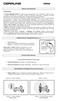 MANUAL DE OPERAÇÃO INTRODUÇÃO: O FLASH PRESENÇA MOTO foi desenvolvido especialmente para a utilização em Motos, porque o mercado necessita de um aparelho versátil, de pequenas dimensões e completo, que
MANUAL DE OPERAÇÃO INTRODUÇÃO: O FLASH PRESENÇA MOTO foi desenvolvido especialmente para a utilização em Motos, porque o mercado necessita de um aparelho versátil, de pequenas dimensões e completo, que
MANUAL DE INSTRUÇÕES DO TERMÔMETRO DIGITAL MODELO TD-870
 MANUAL DE INSTRUÇÕES DO TERMÔMETRO DIGITAL MODELO TD-870 Leia atentamente as instruções contidas neste manual antes de iniciar o uso do instrumento ÍNDICE 1. INTRODUÇÃO... - 1-2. REGRAS DE SEGURANÇA...
MANUAL DE INSTRUÇÕES DO TERMÔMETRO DIGITAL MODELO TD-870 Leia atentamente as instruções contidas neste manual antes de iniciar o uso do instrumento ÍNDICE 1. INTRODUÇÃO... - 1-2. REGRAS DE SEGURANÇA...
